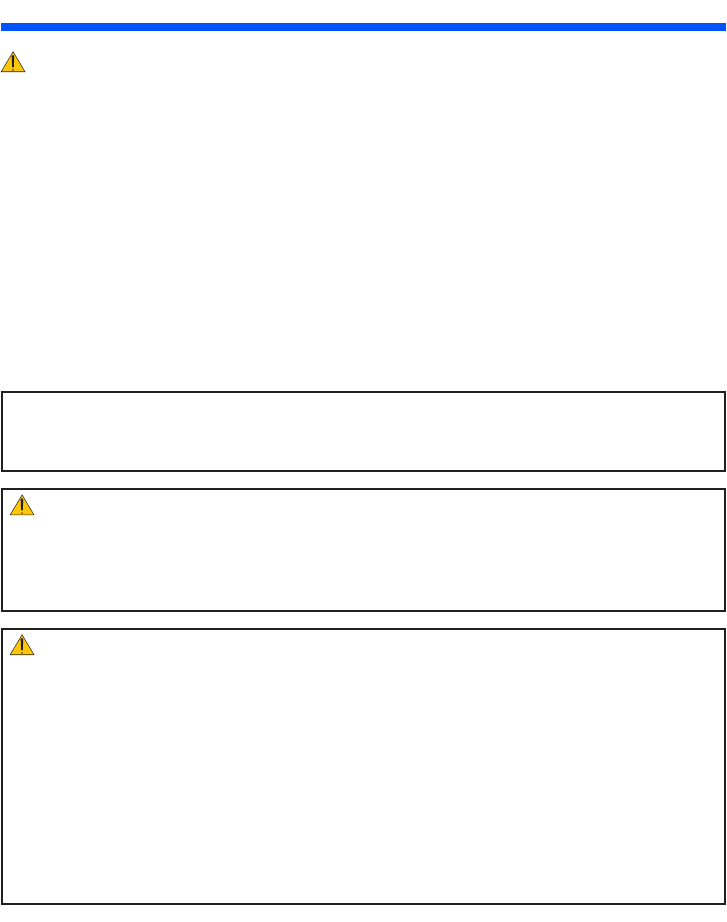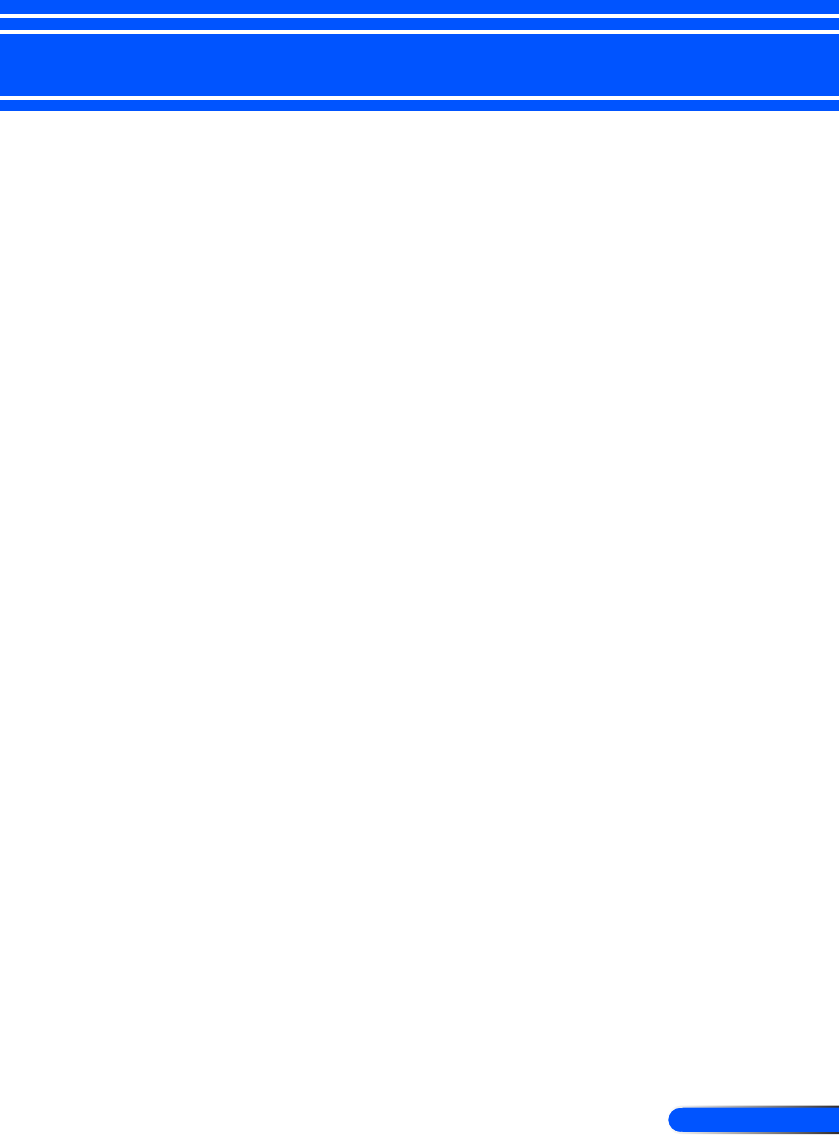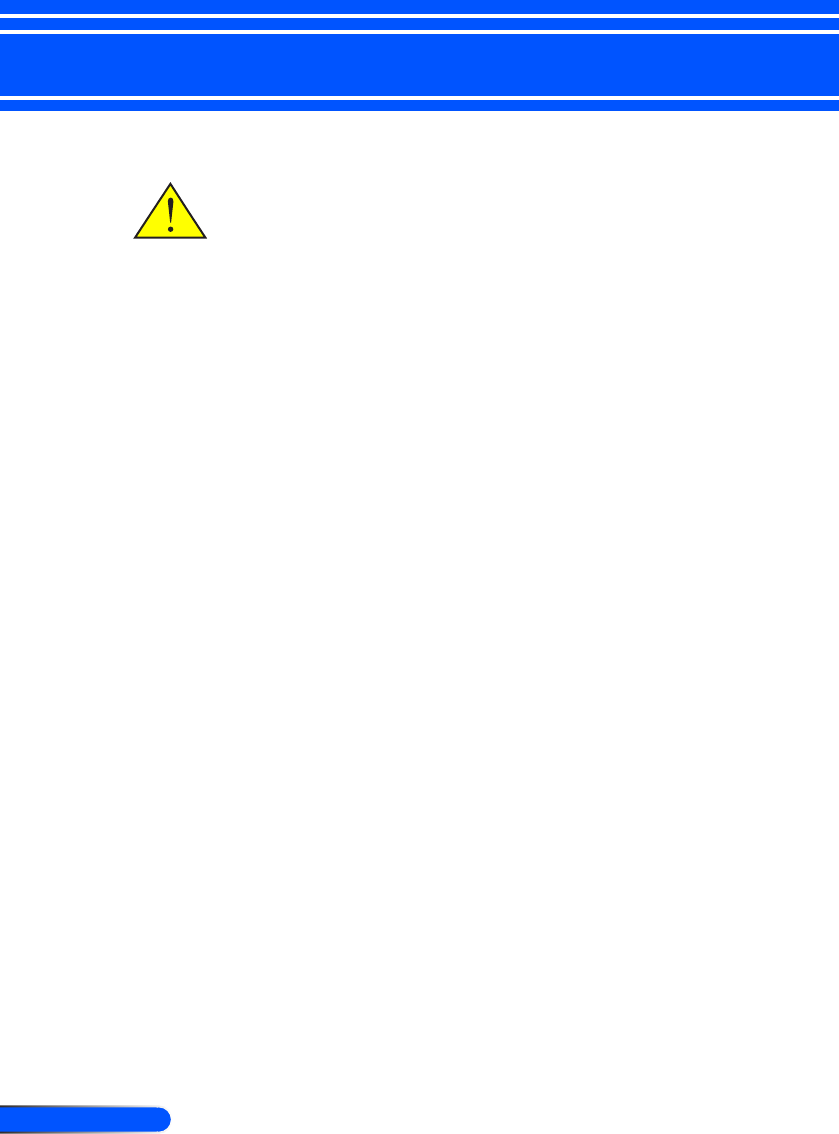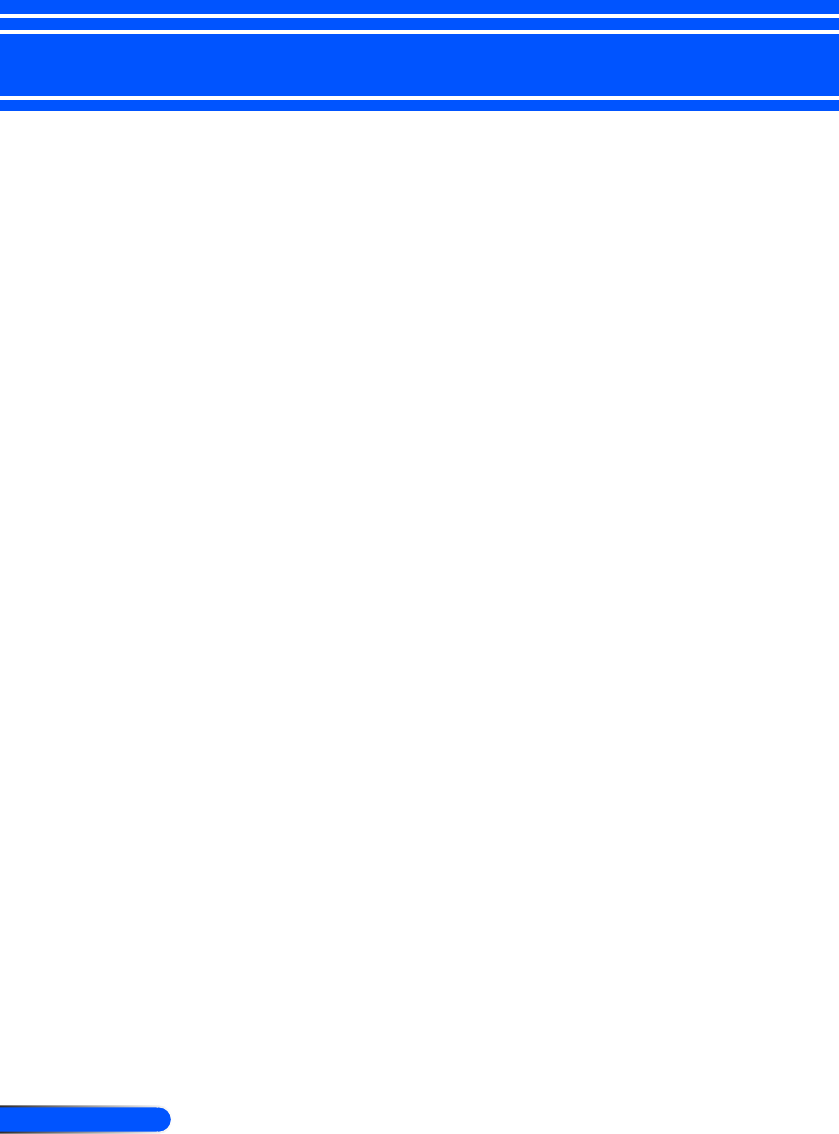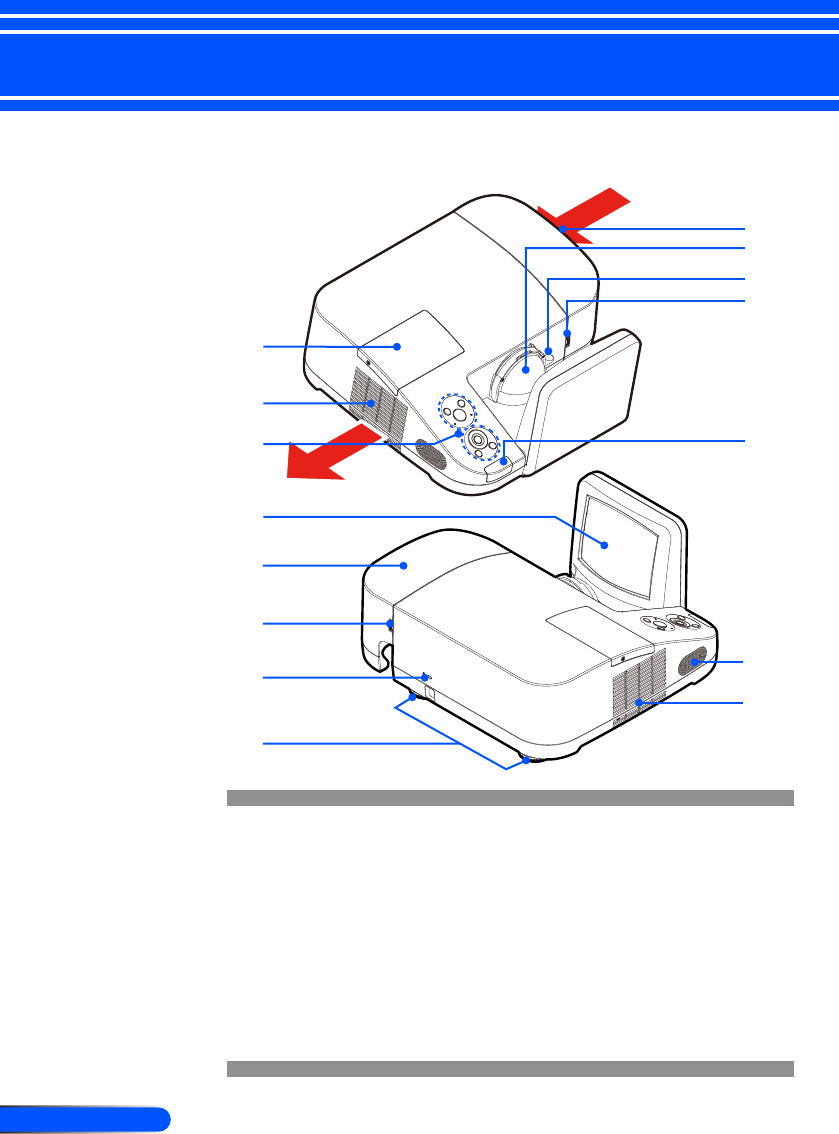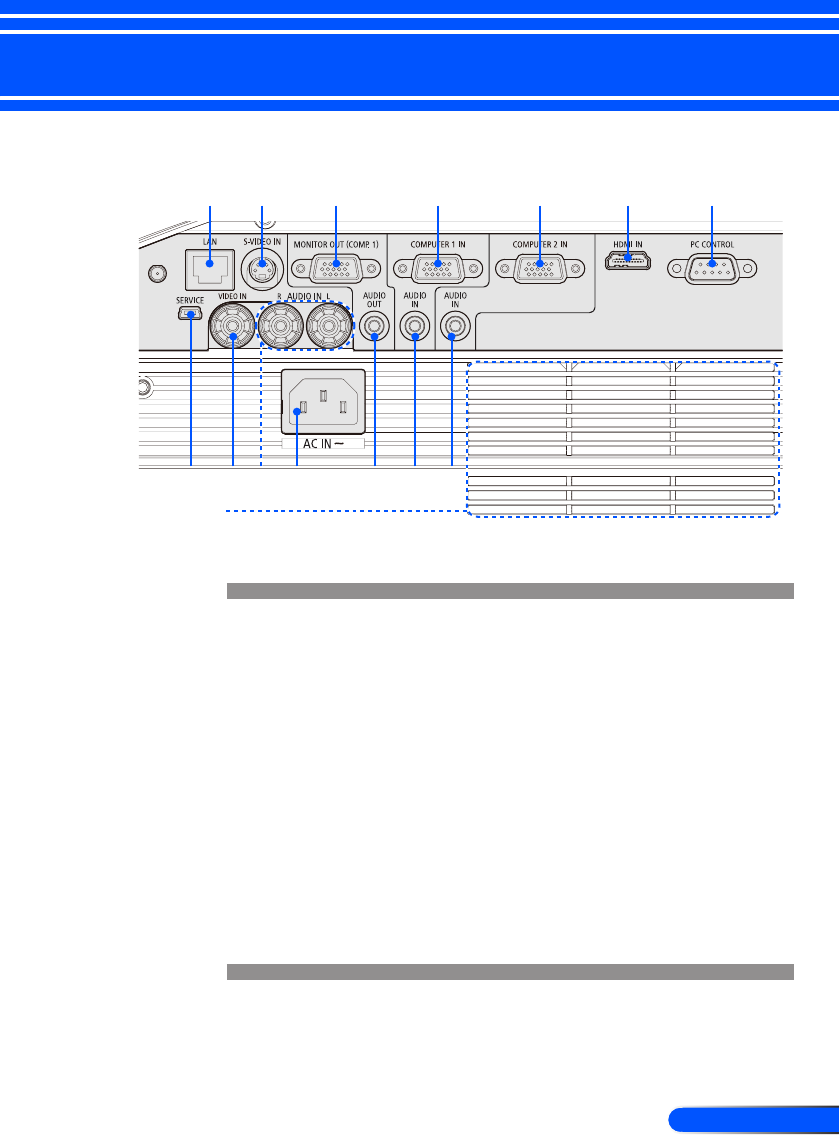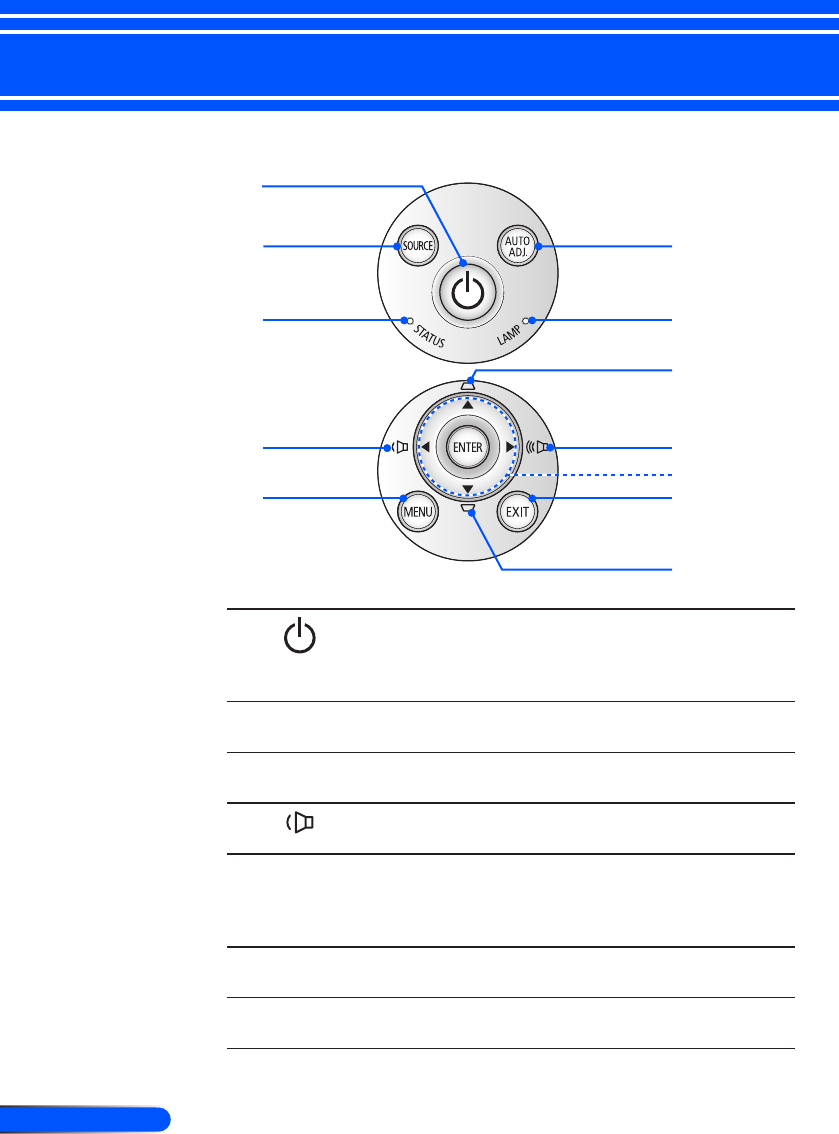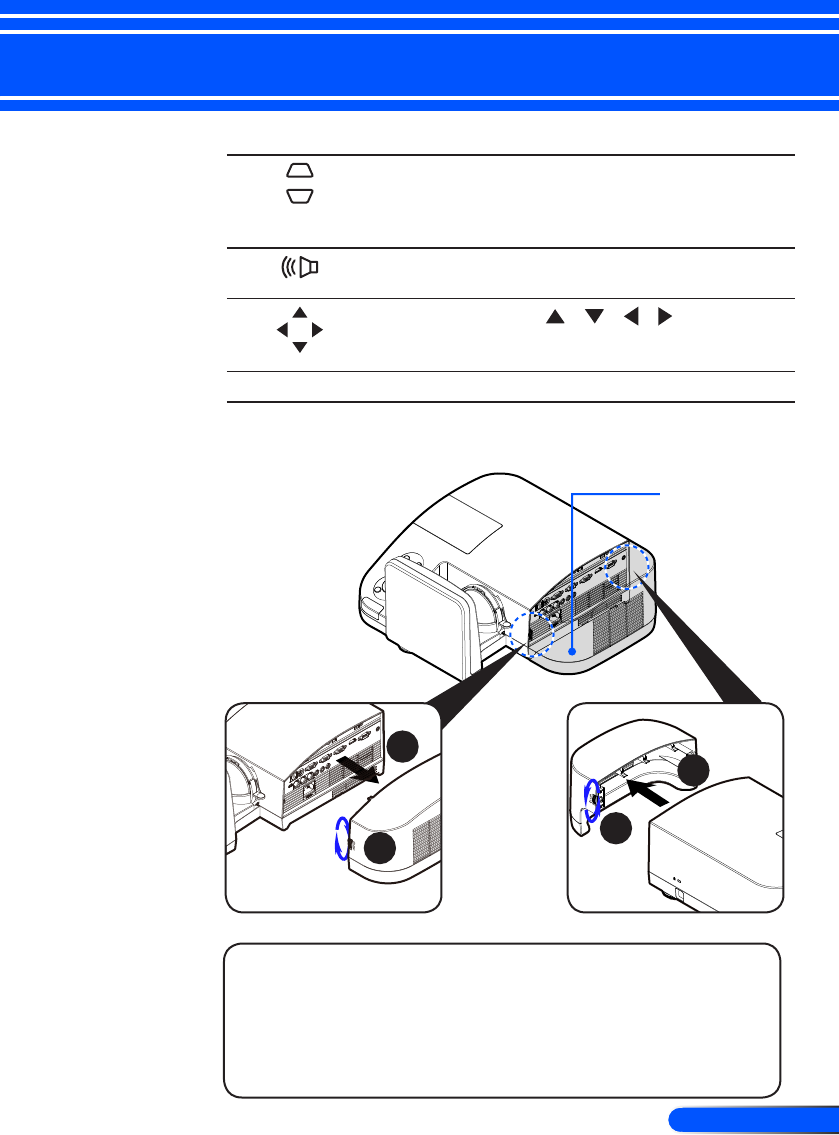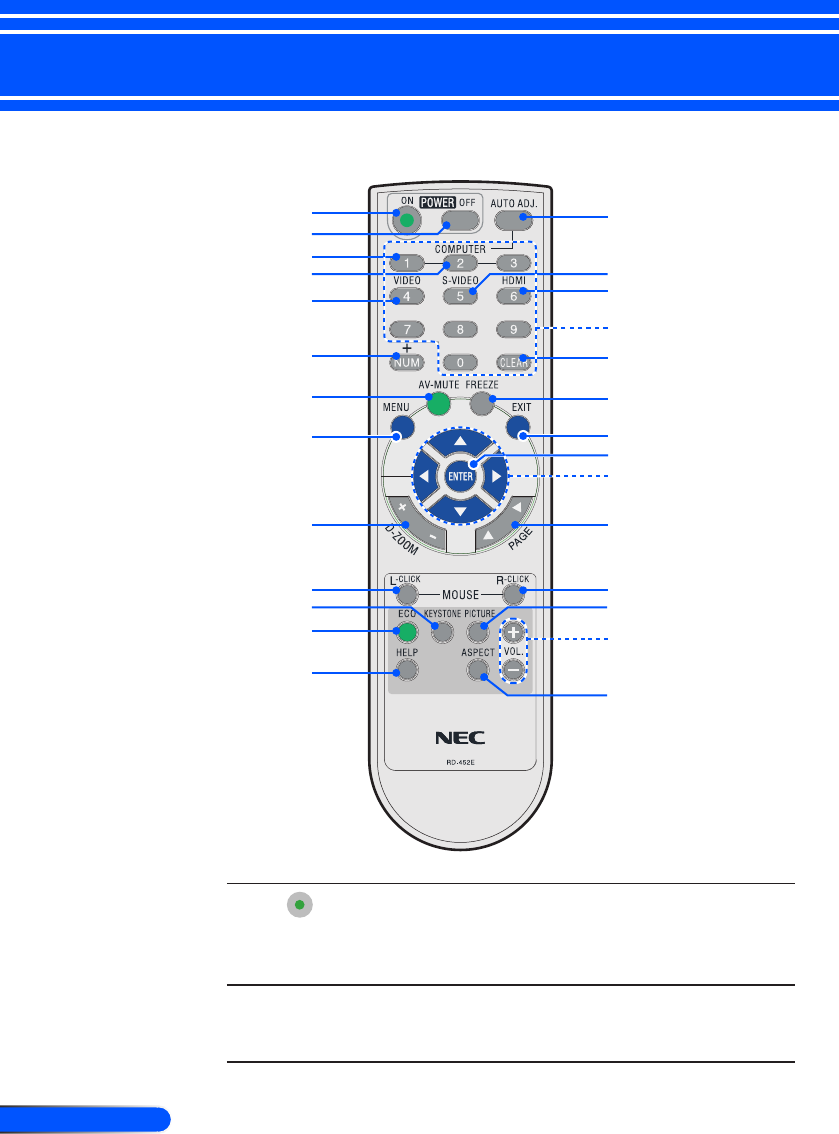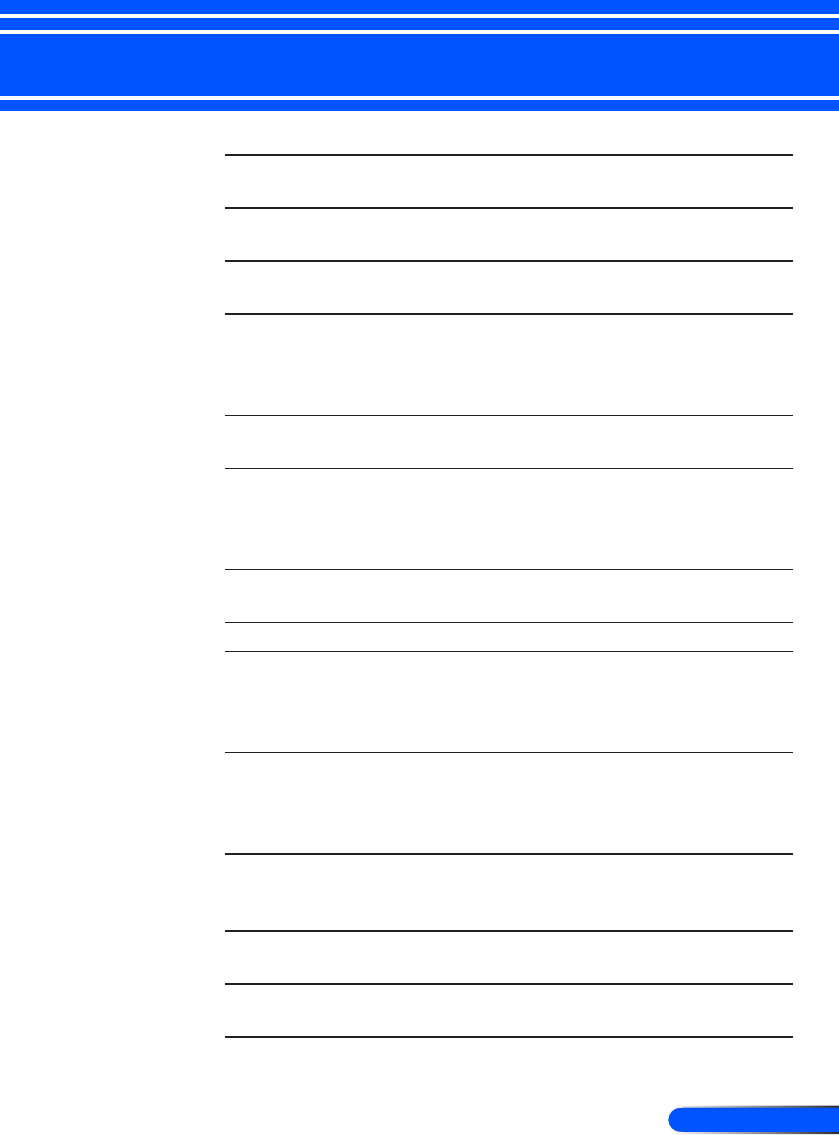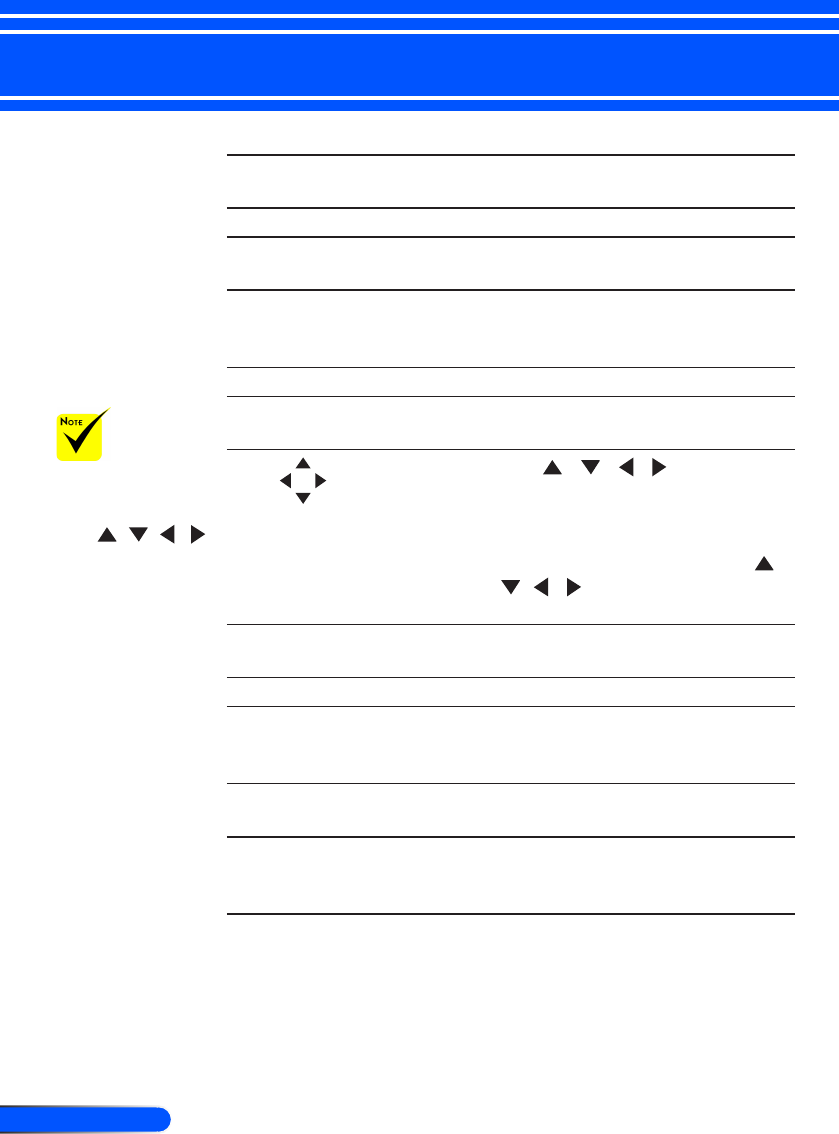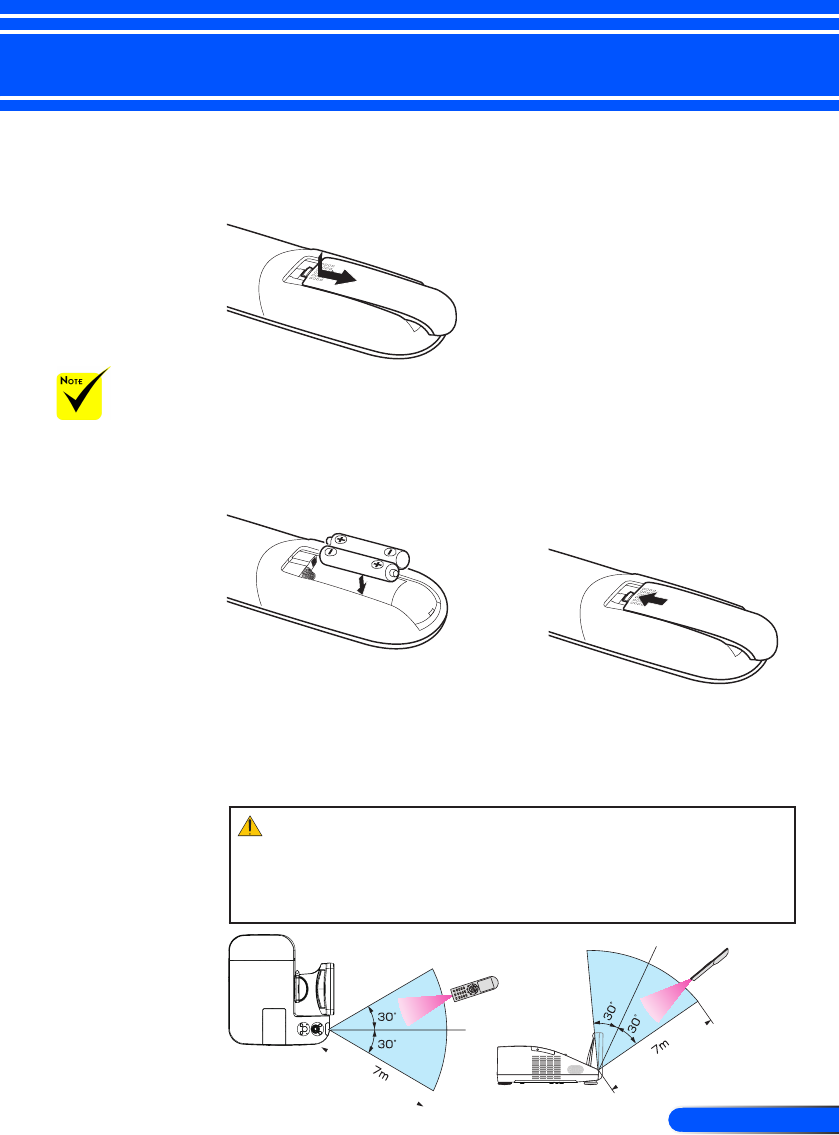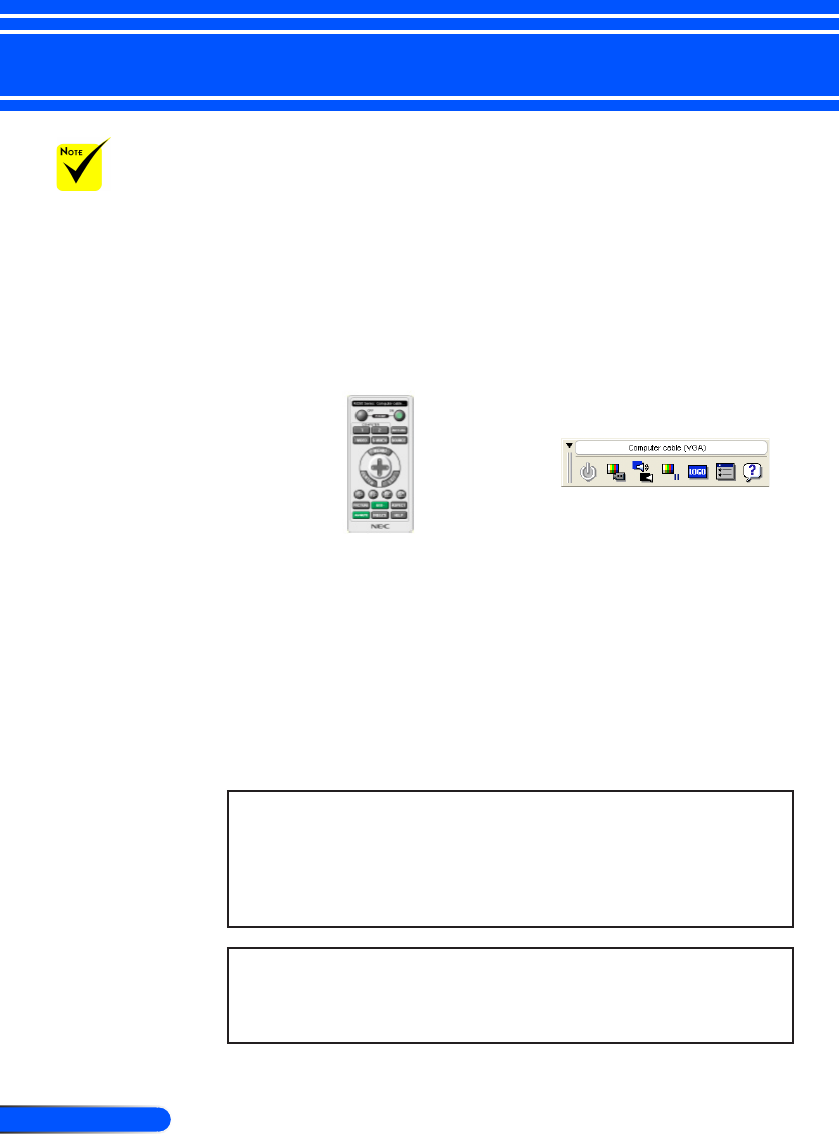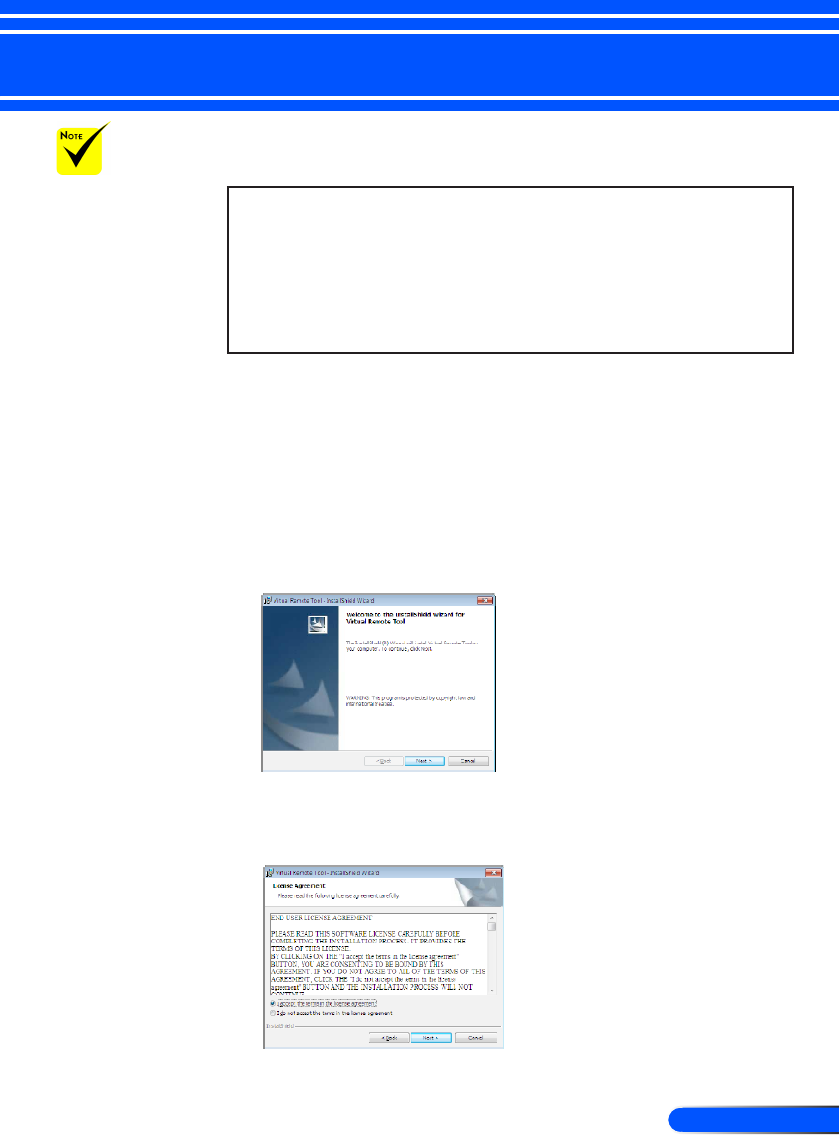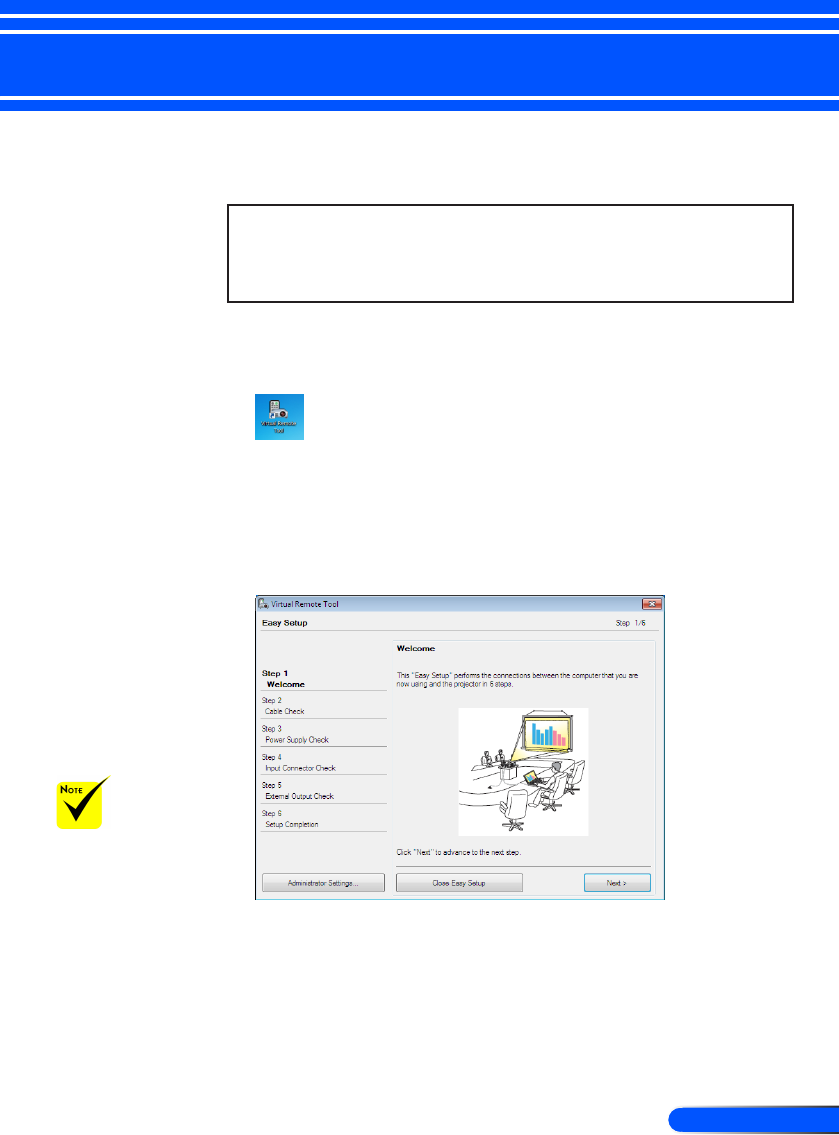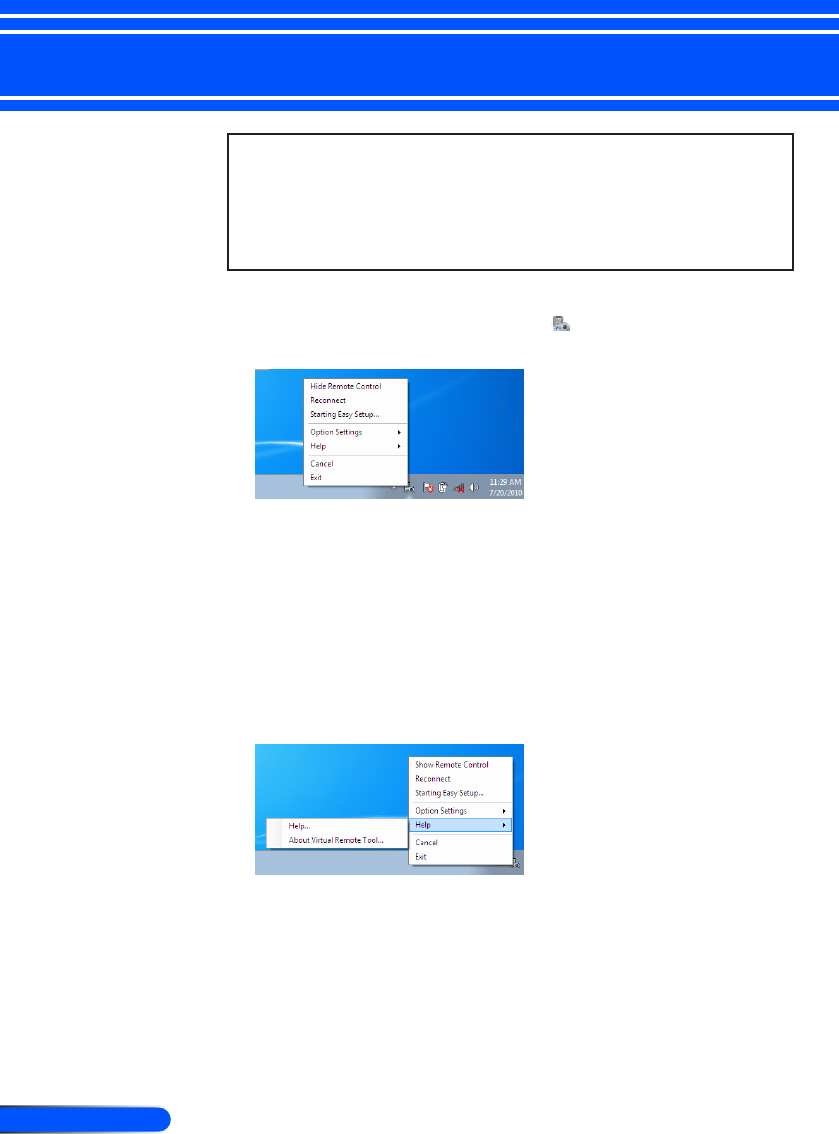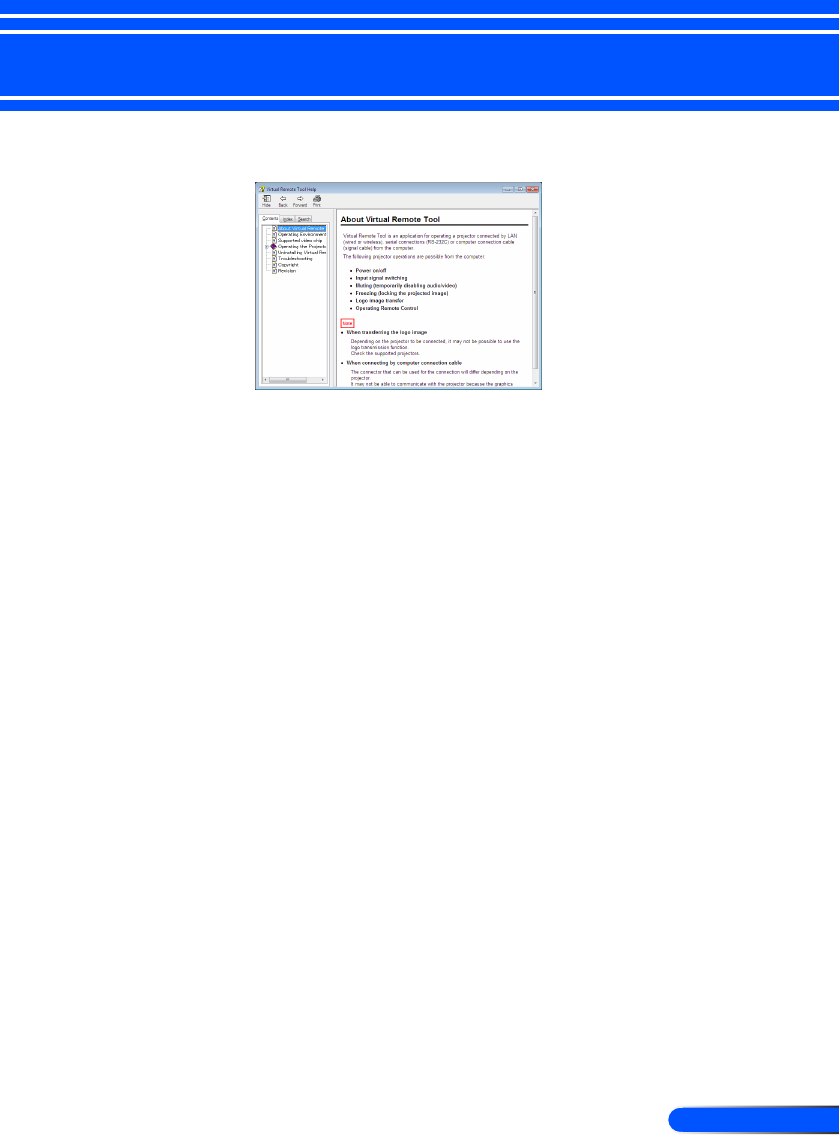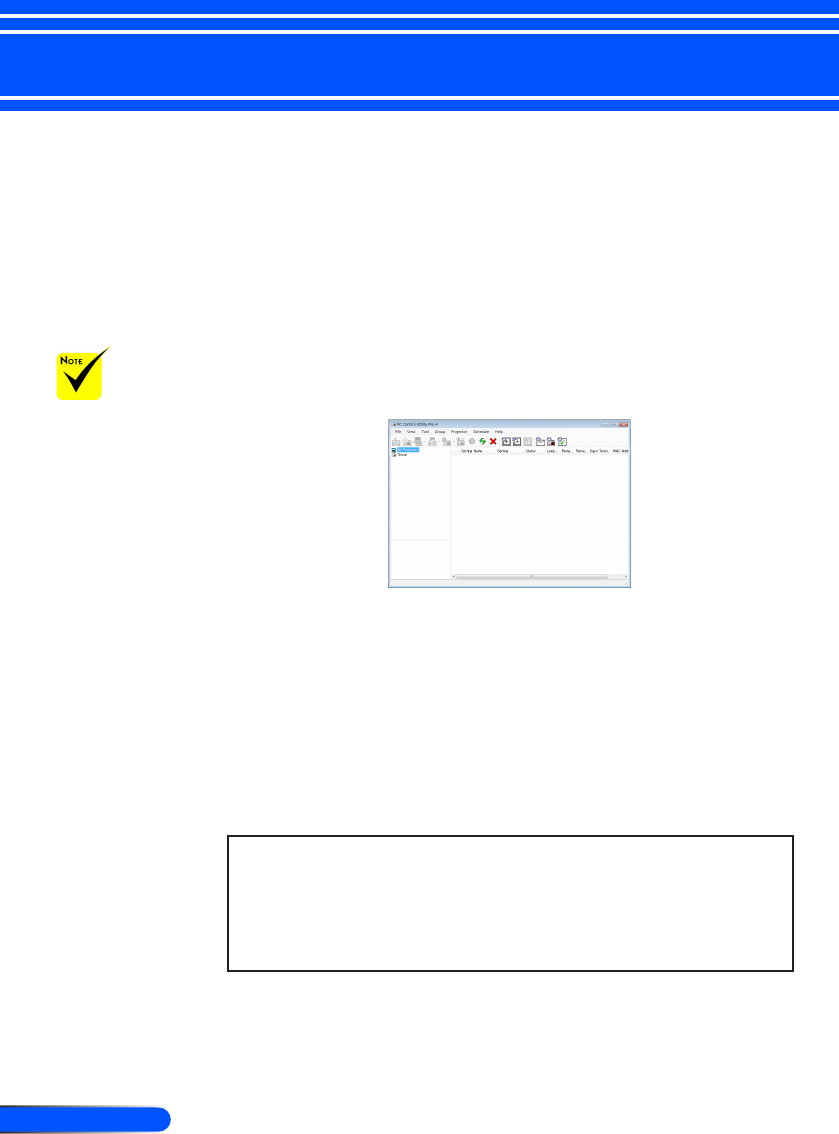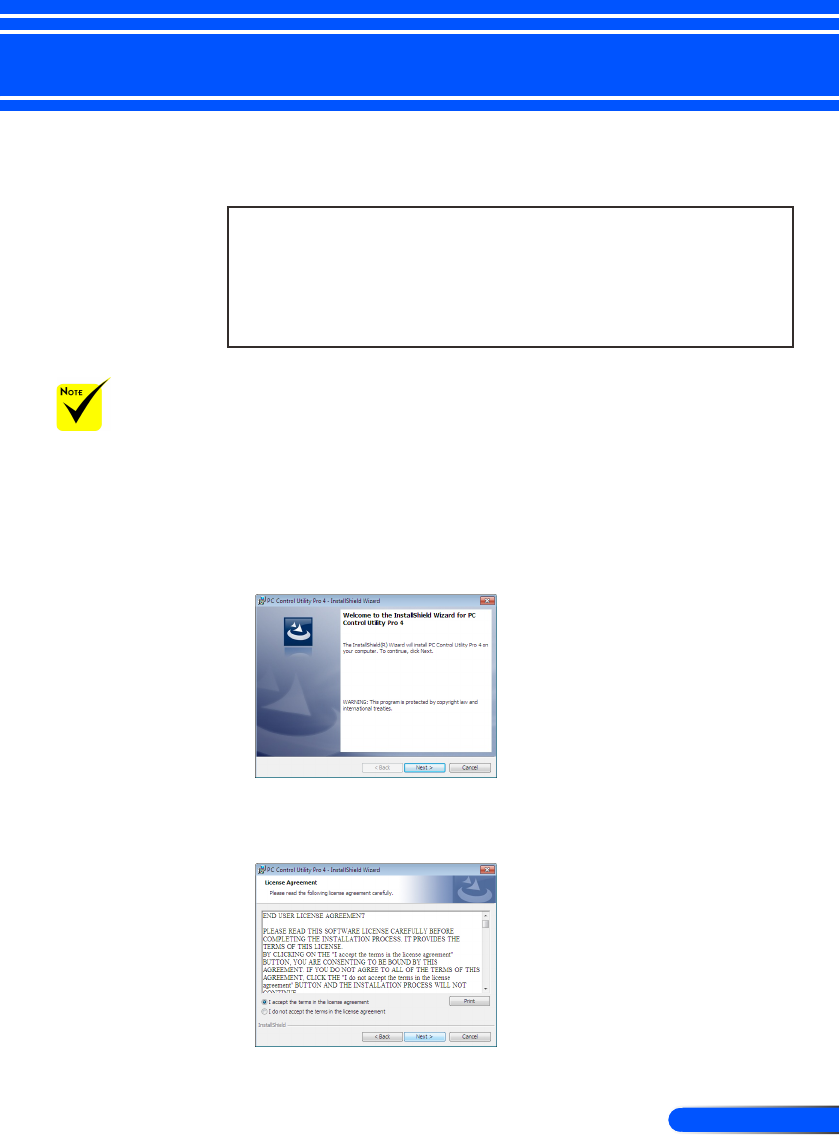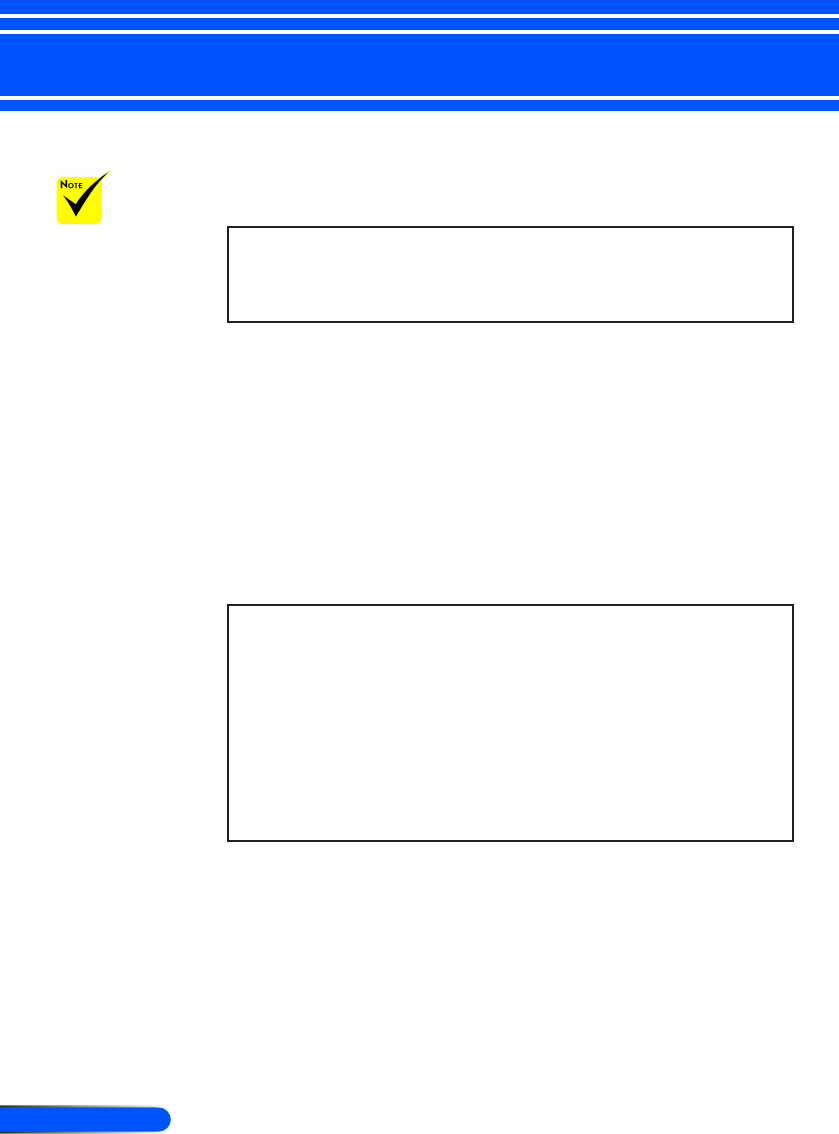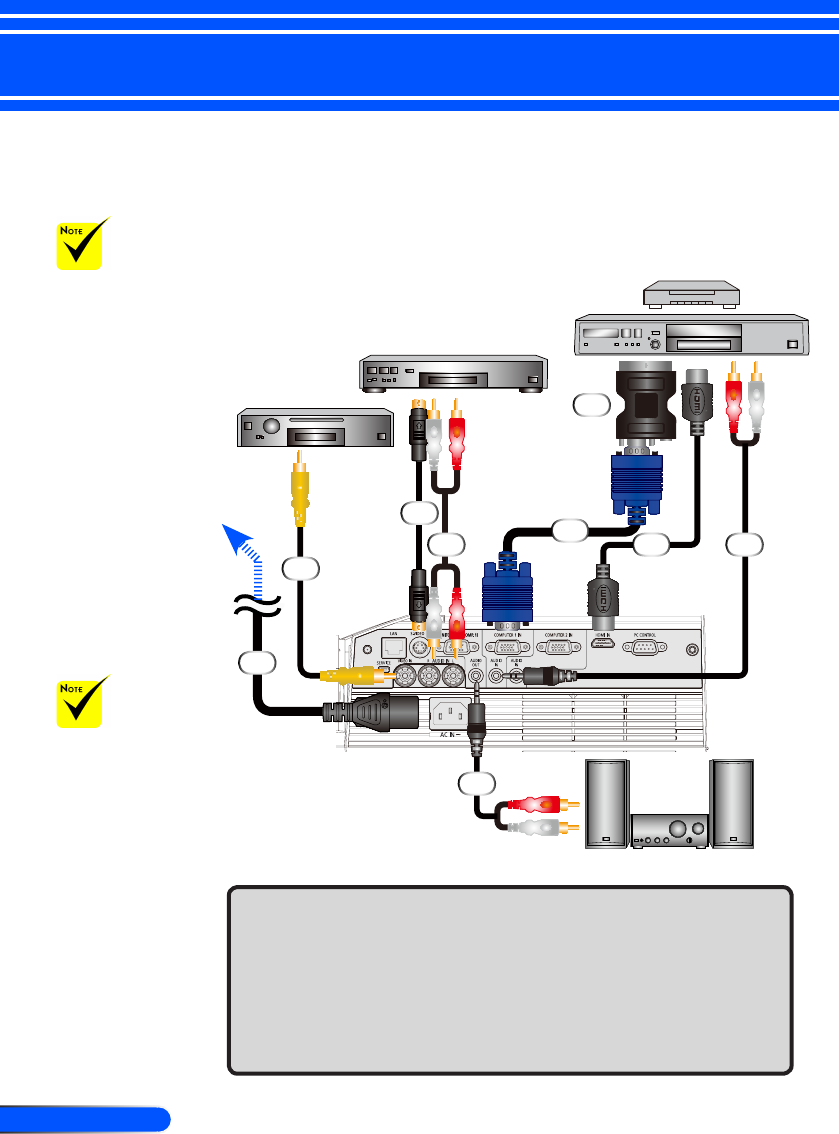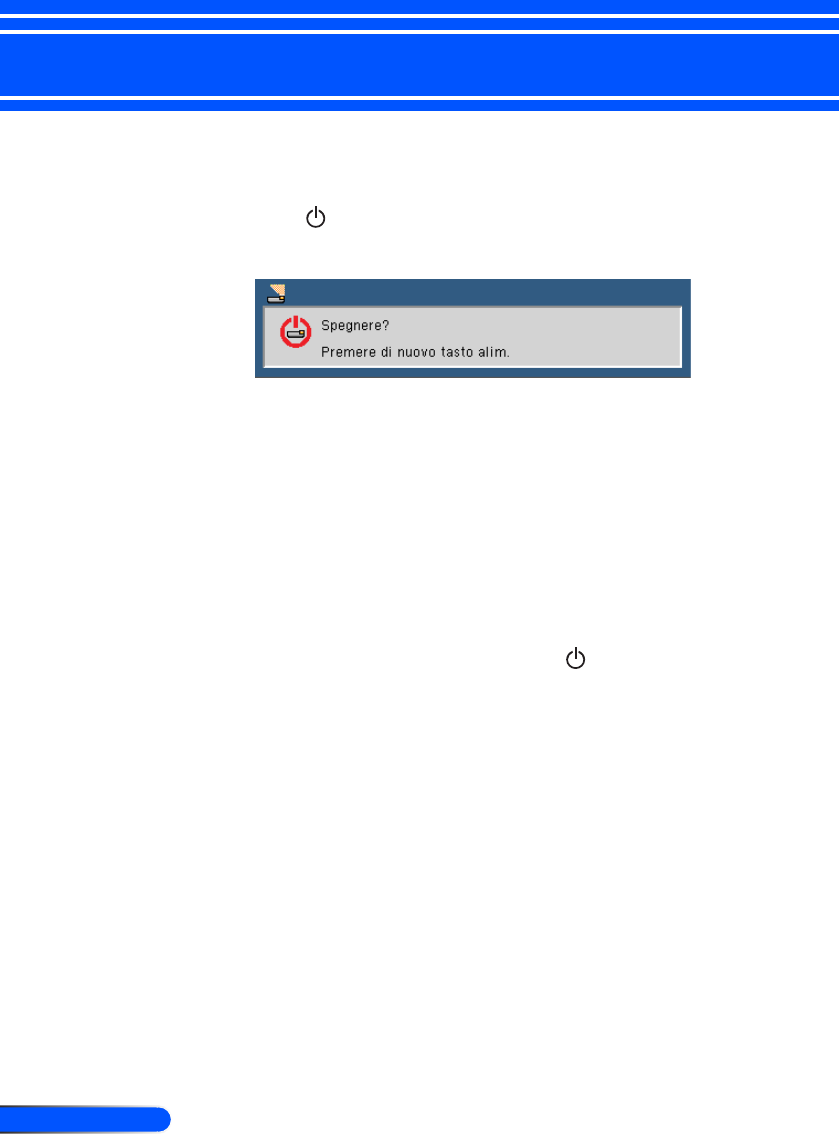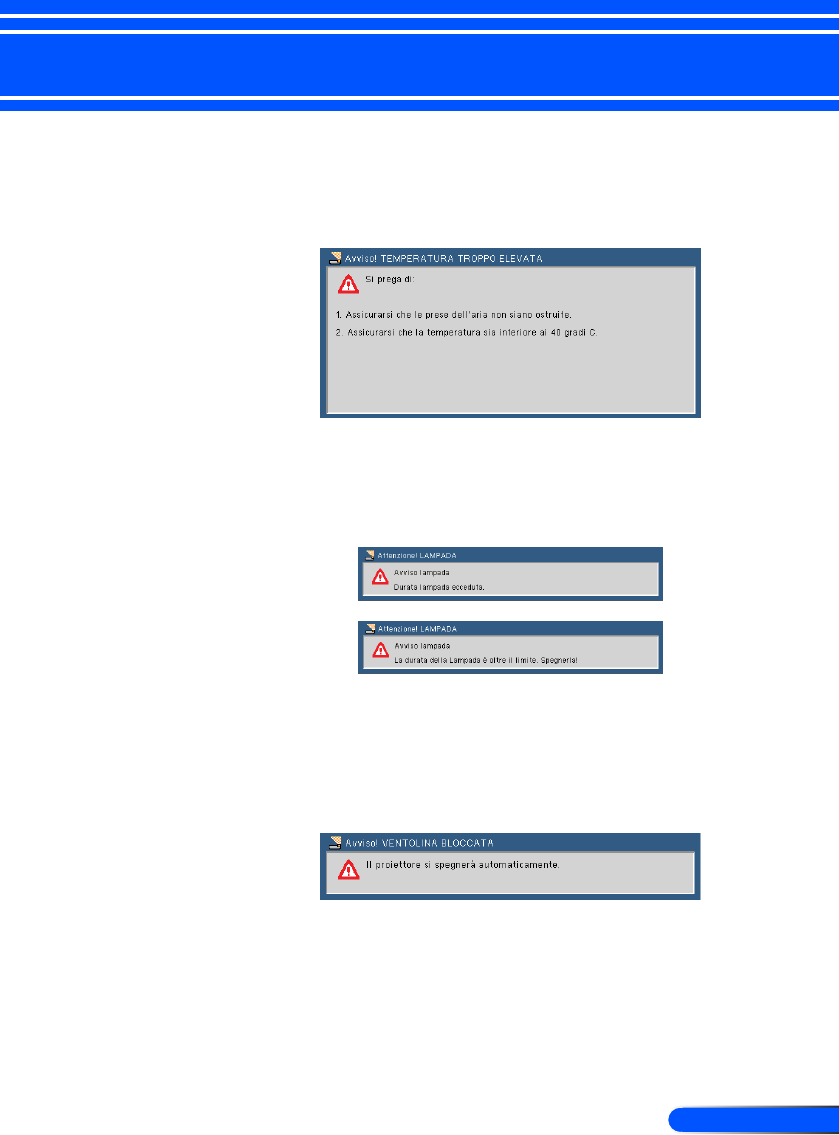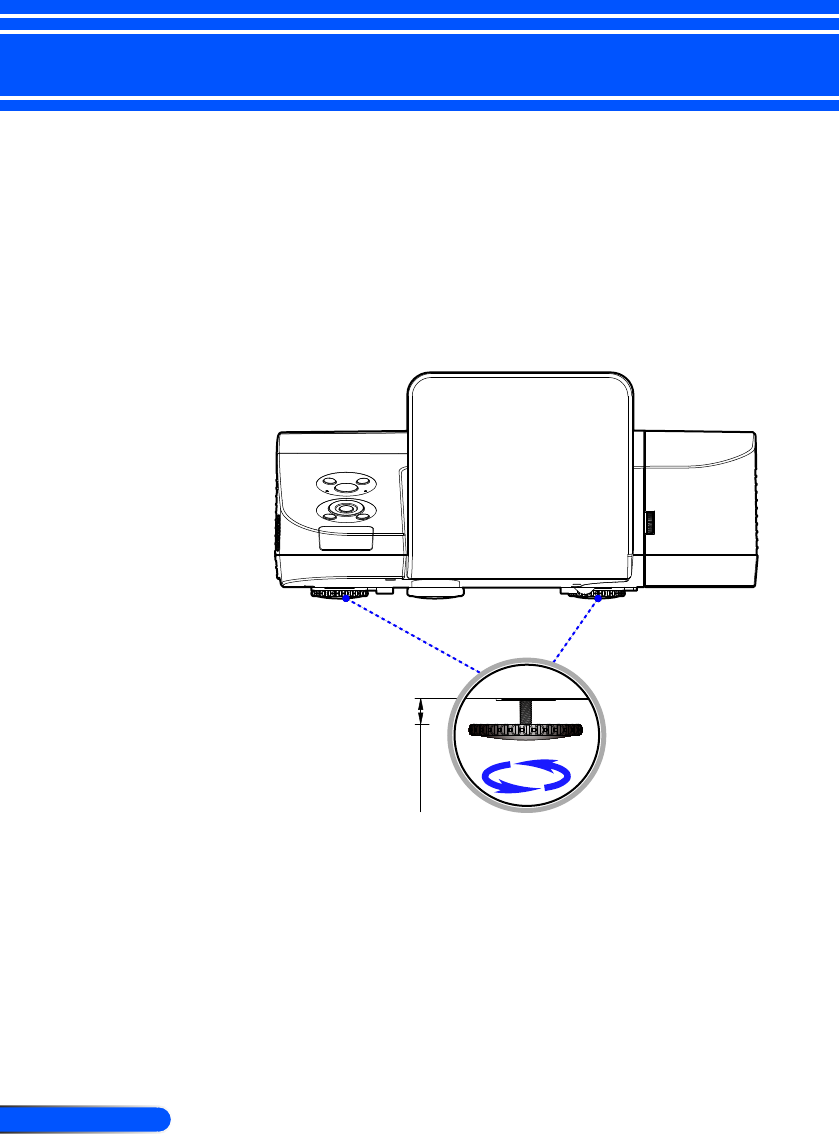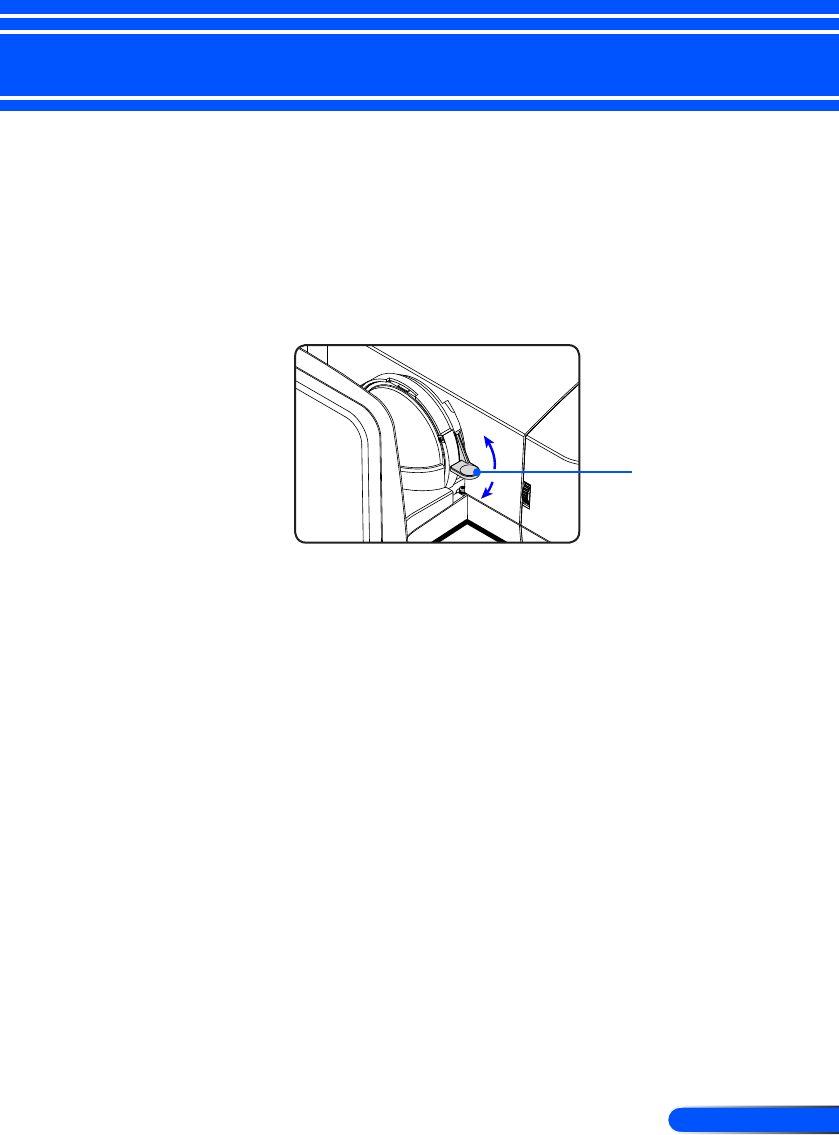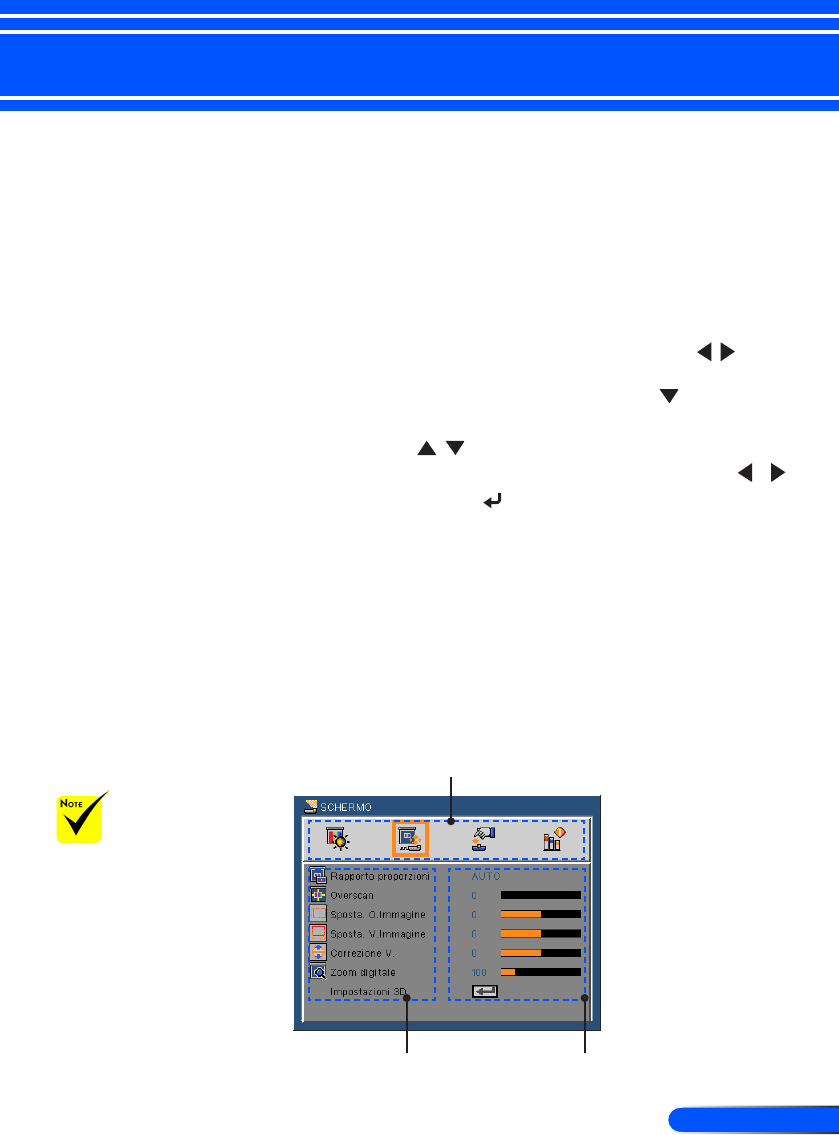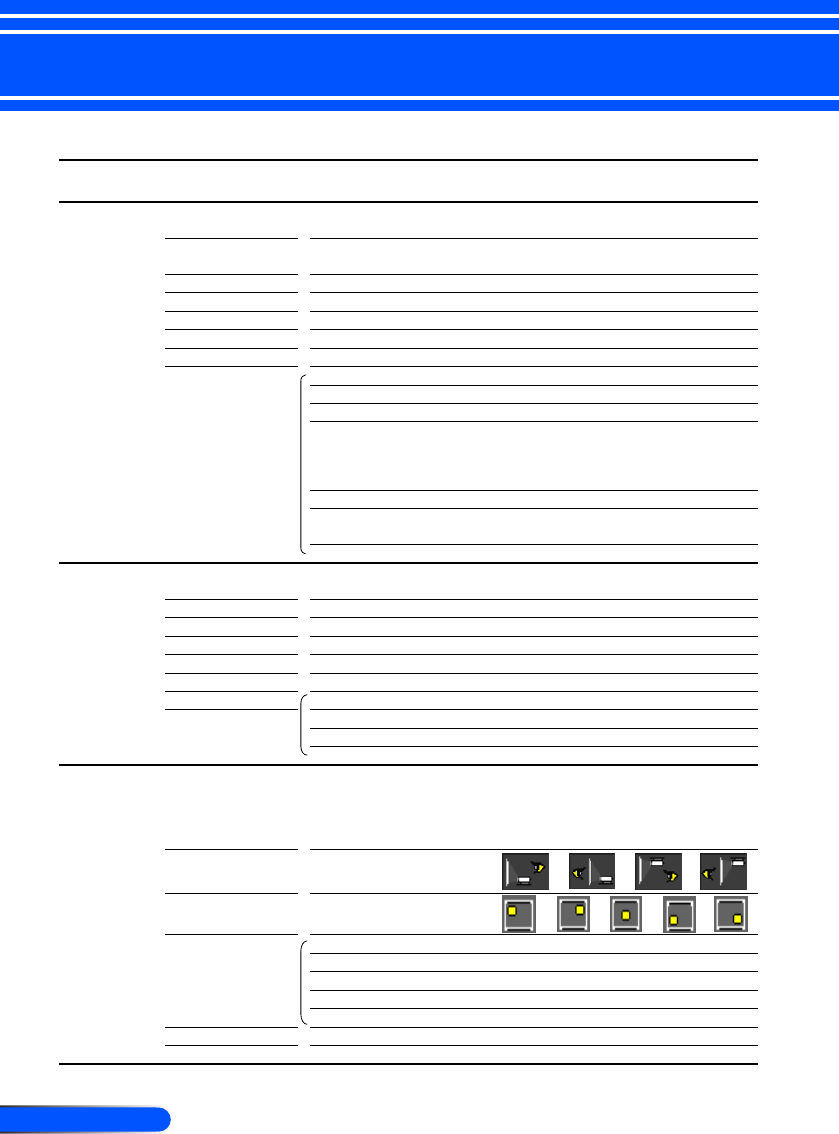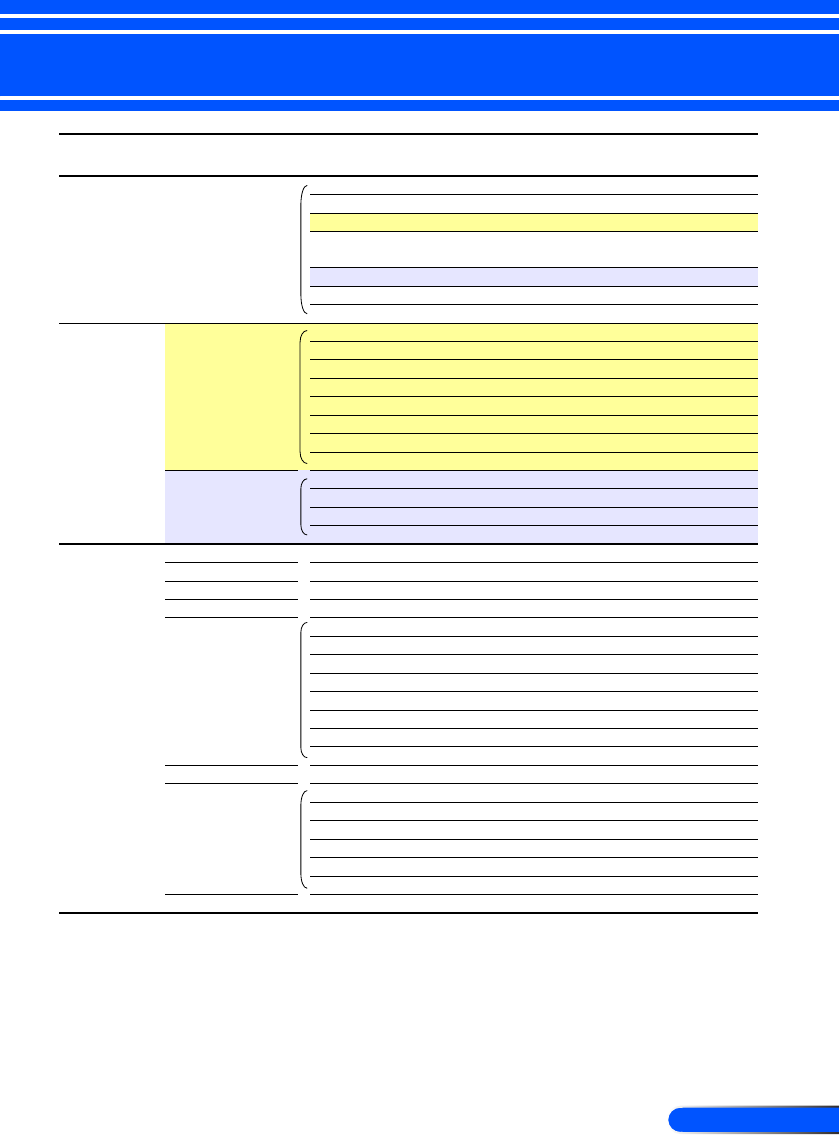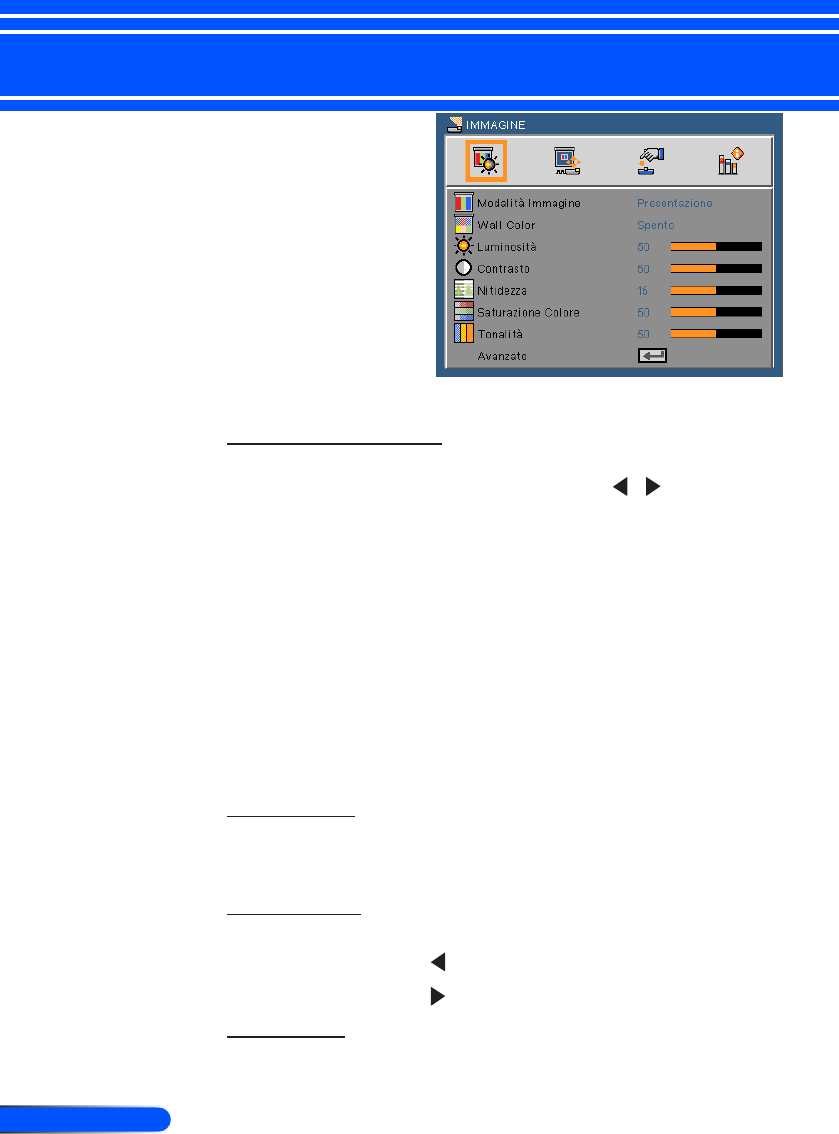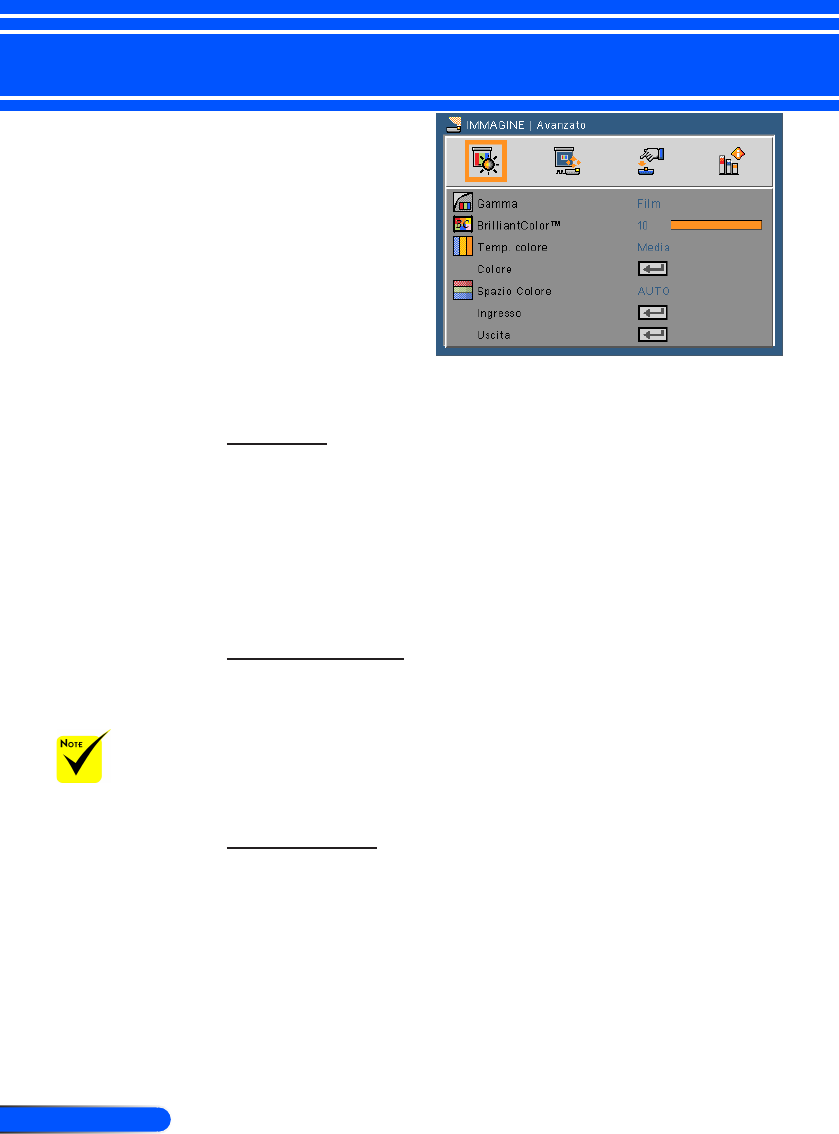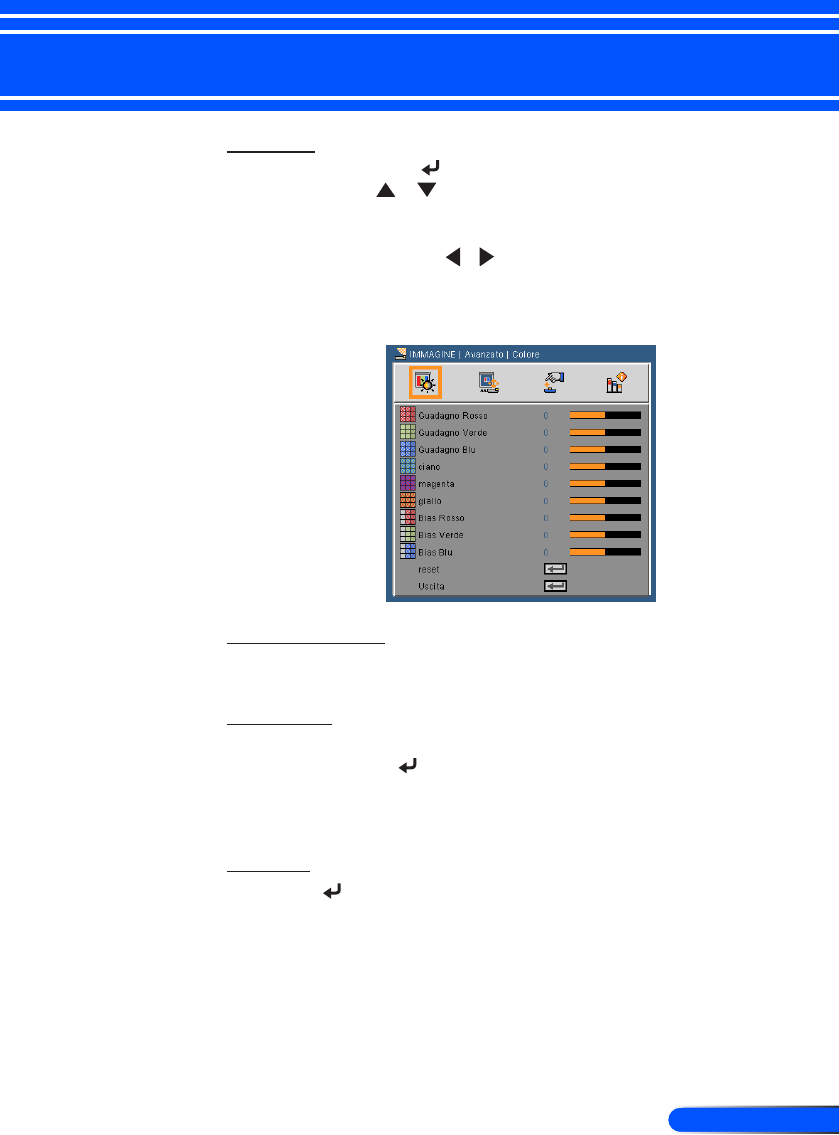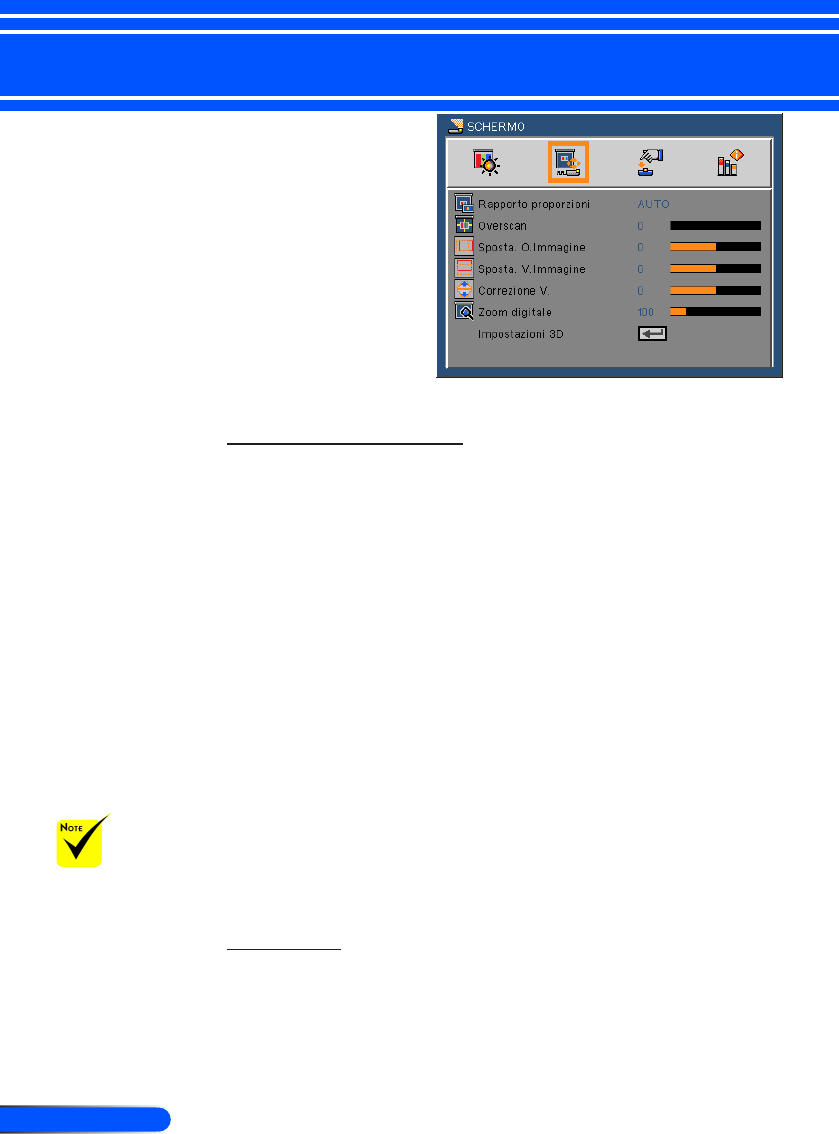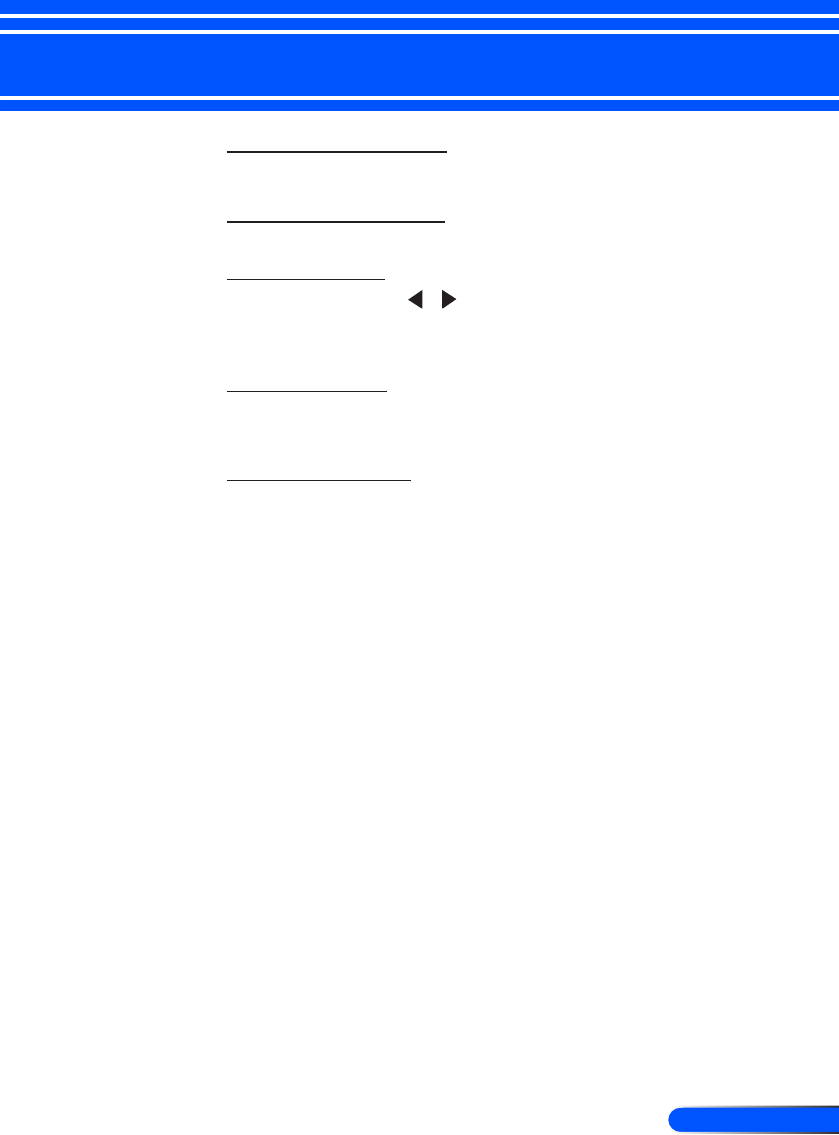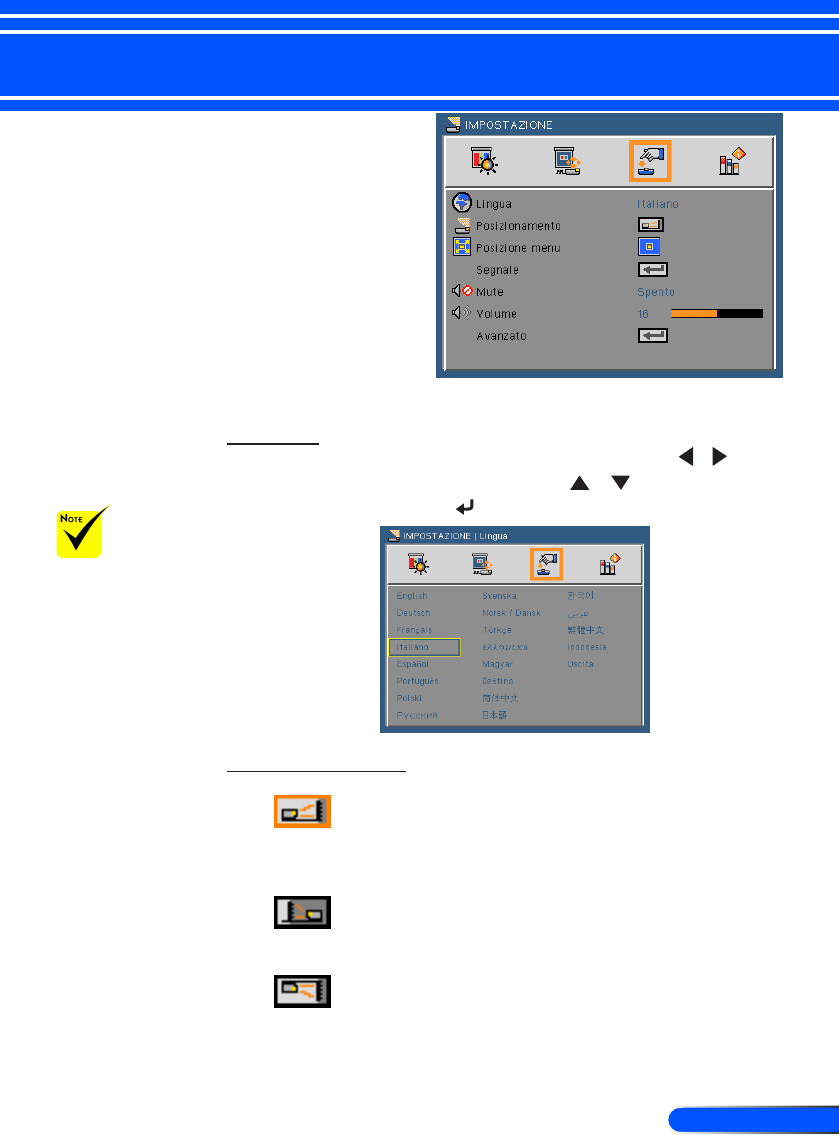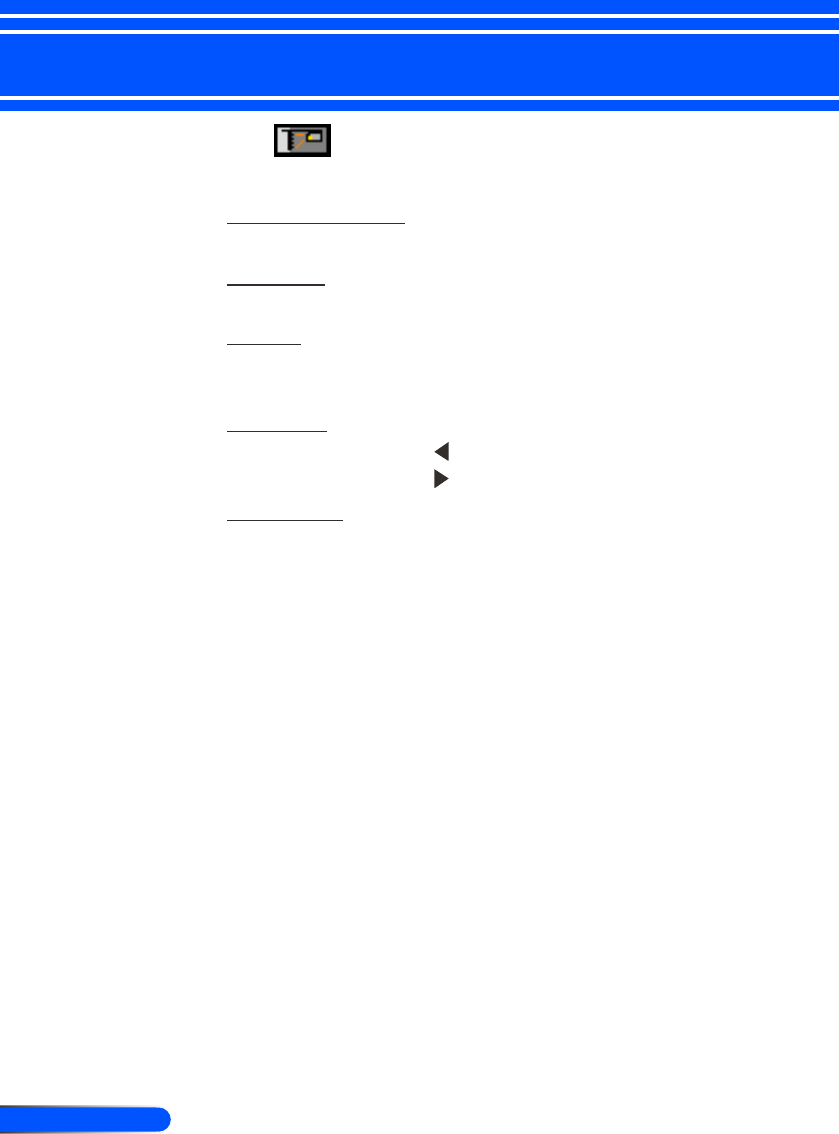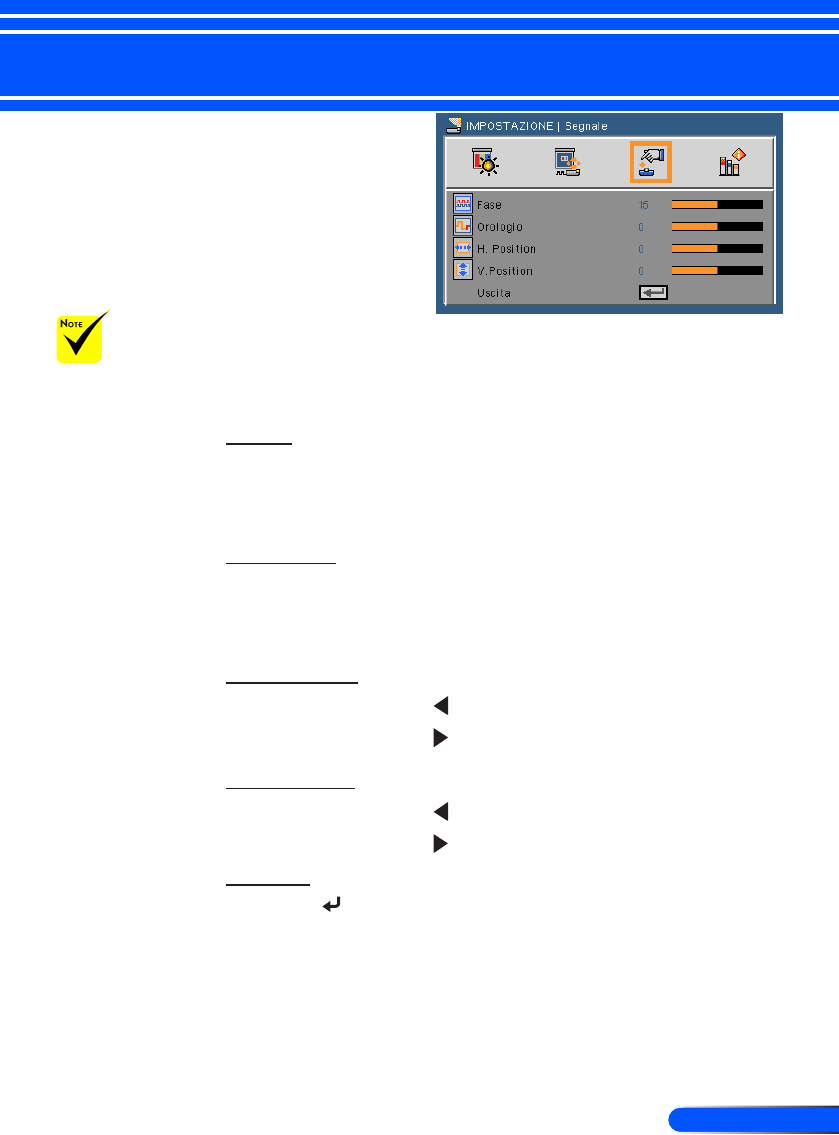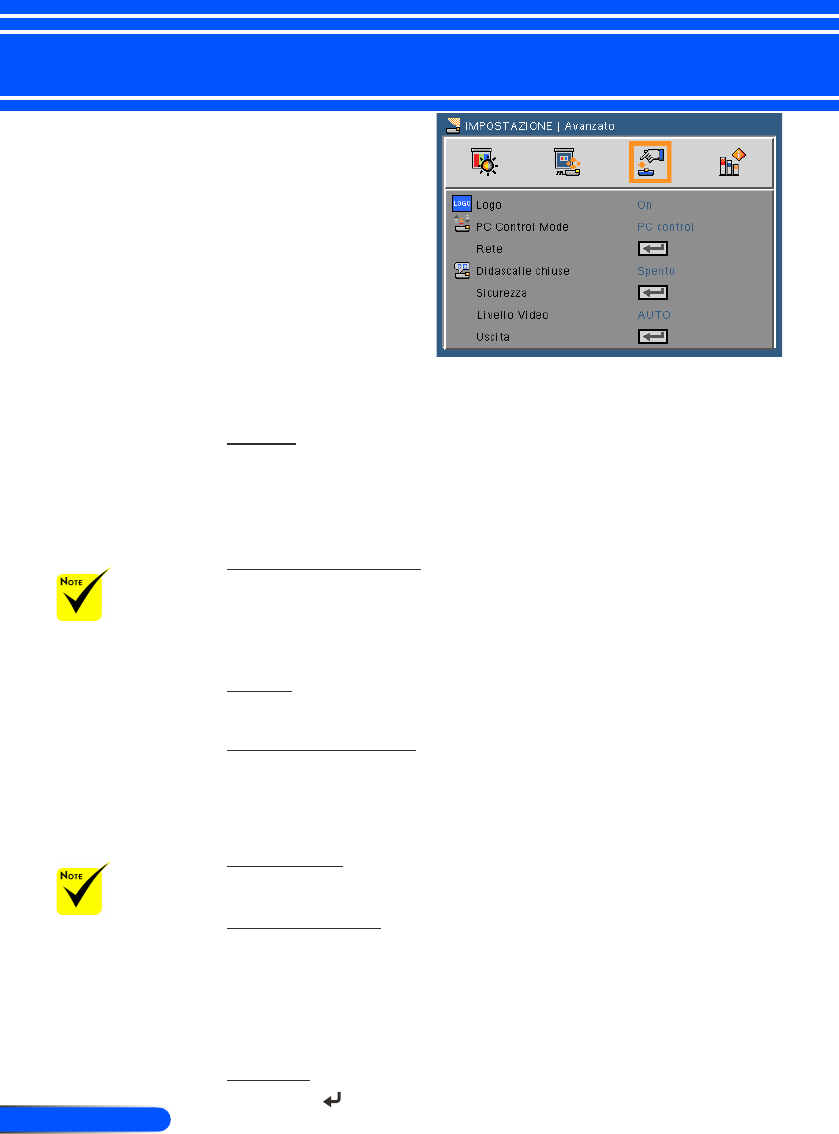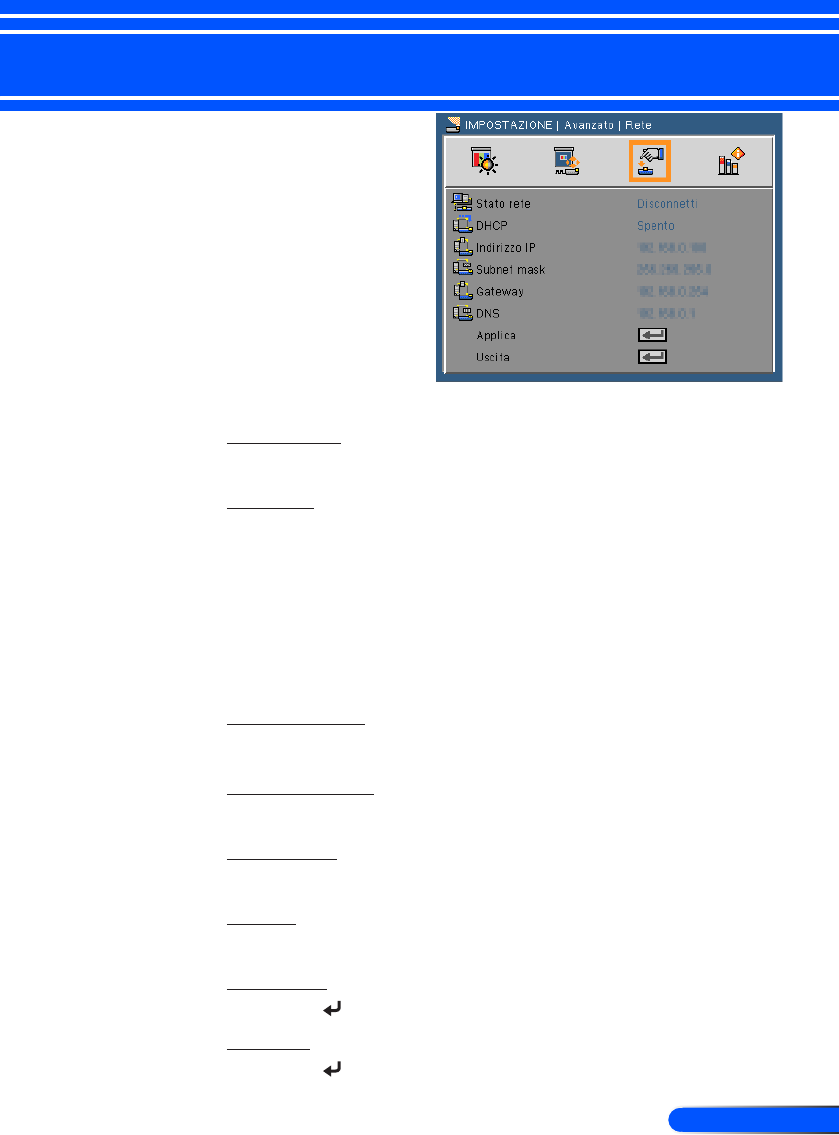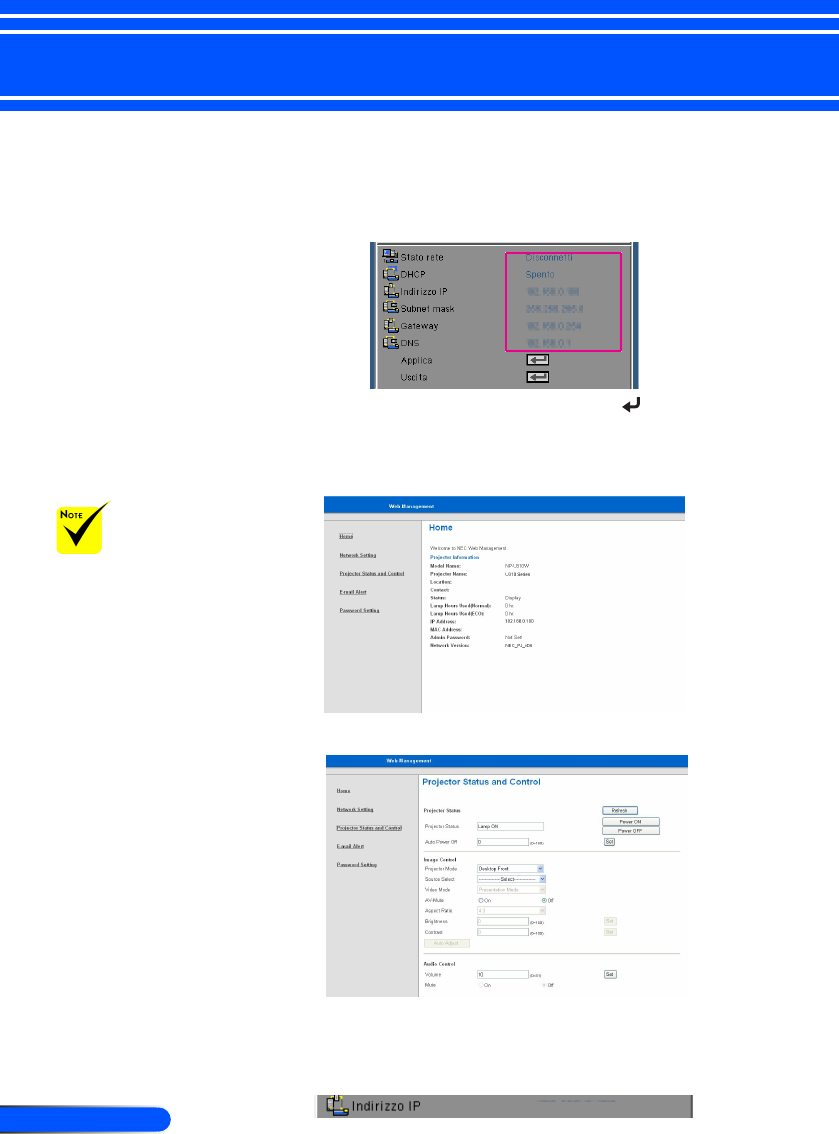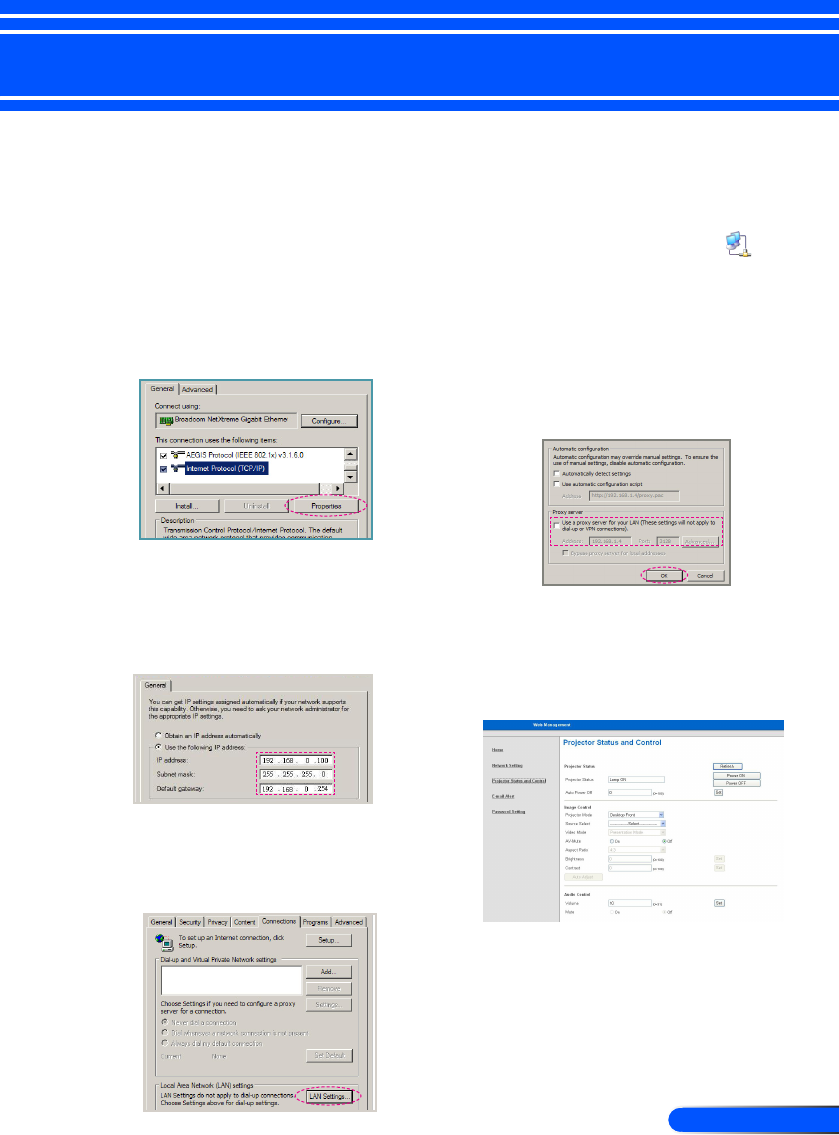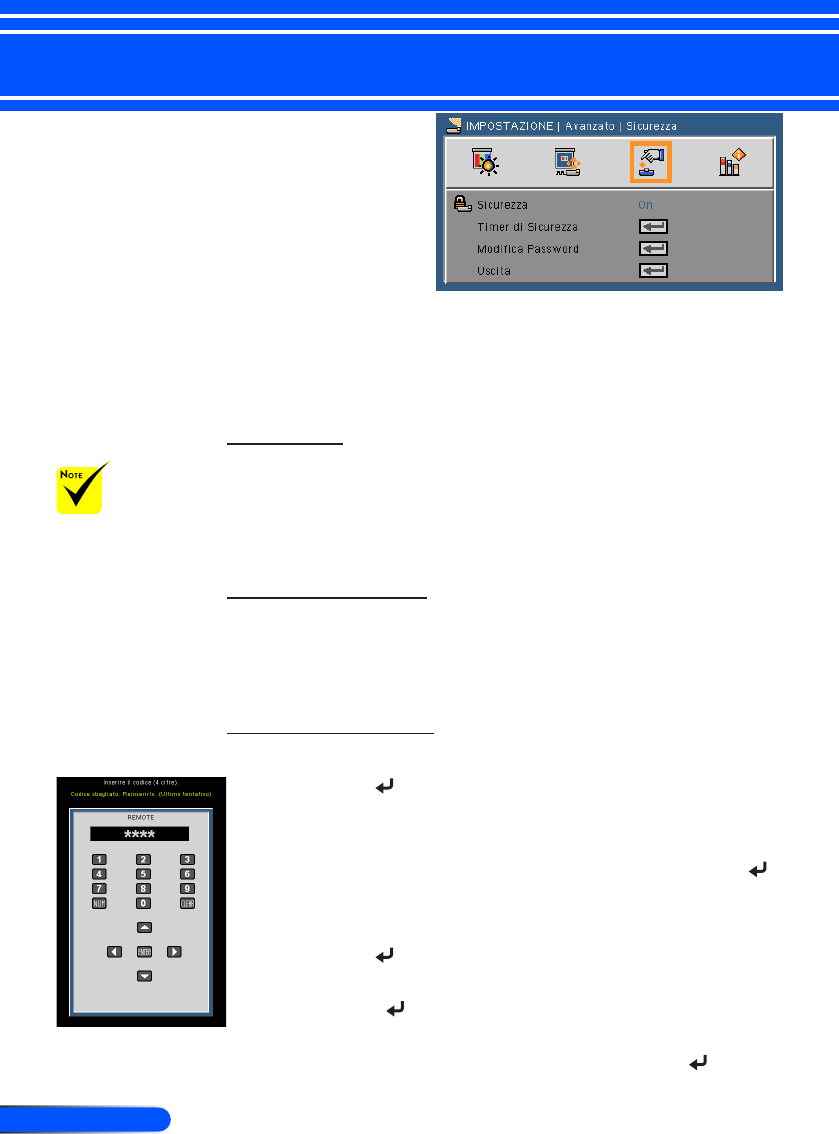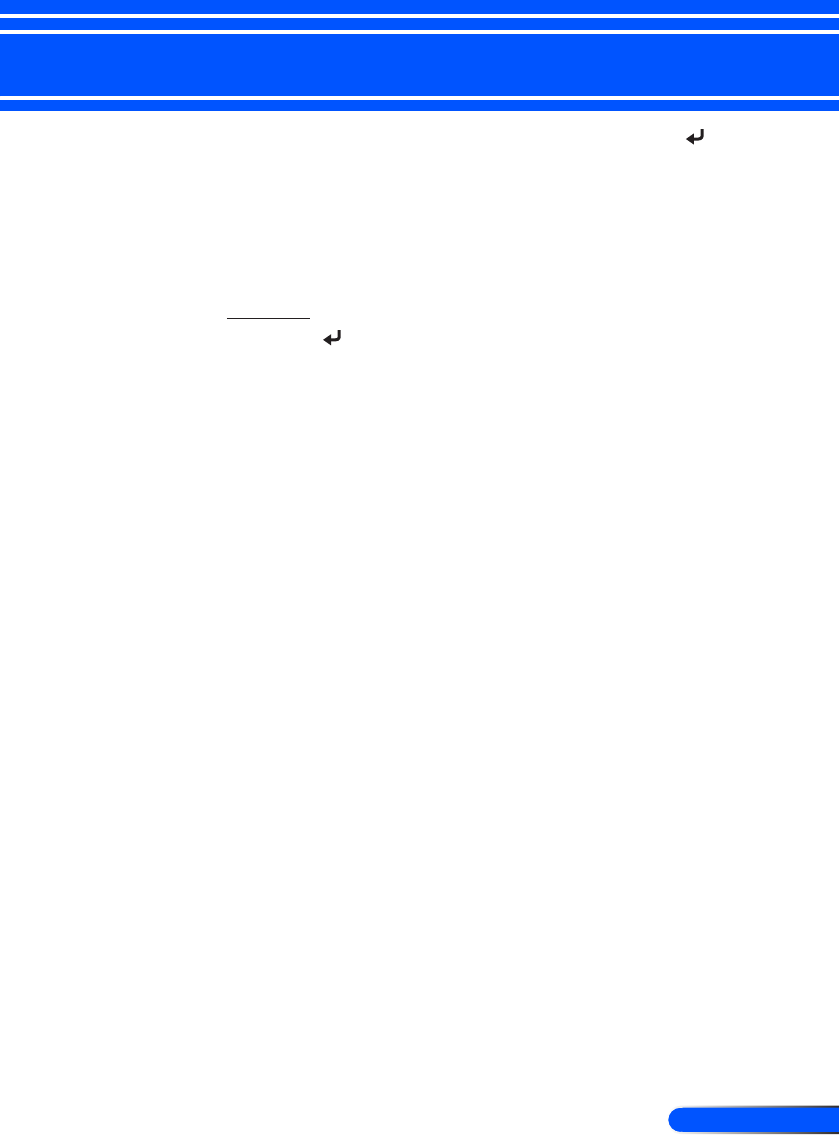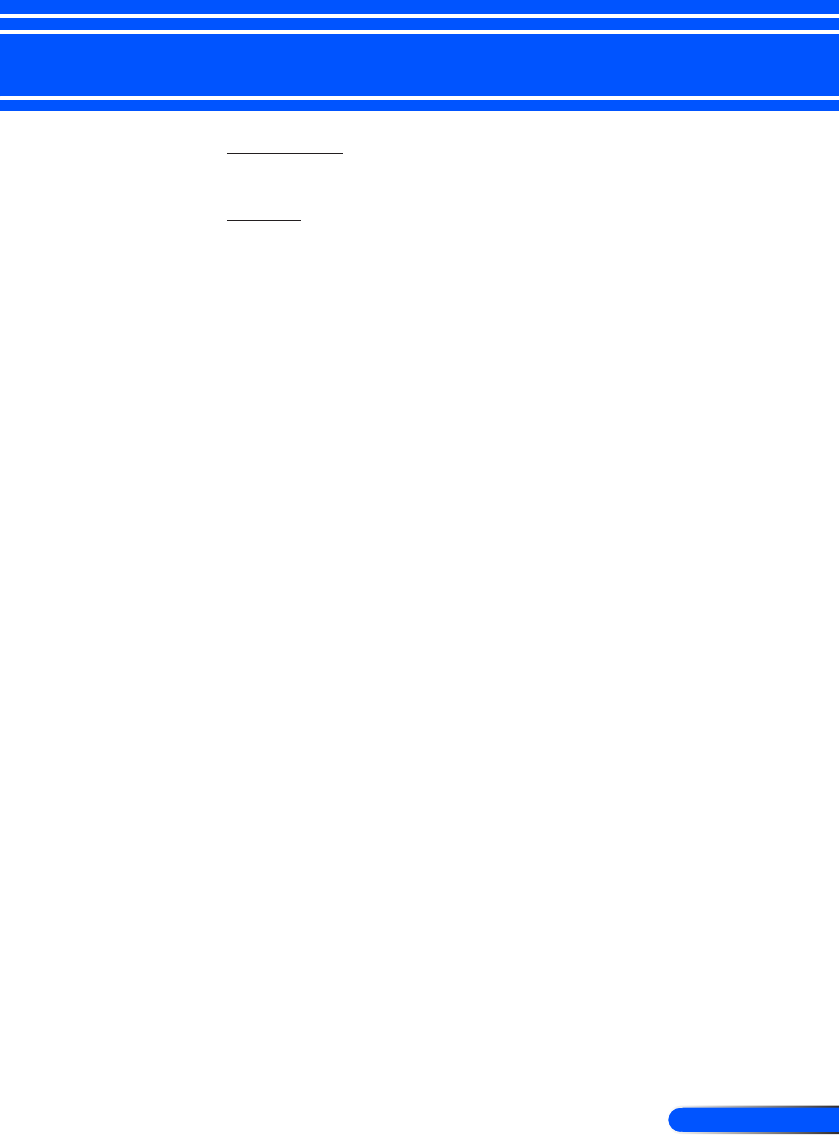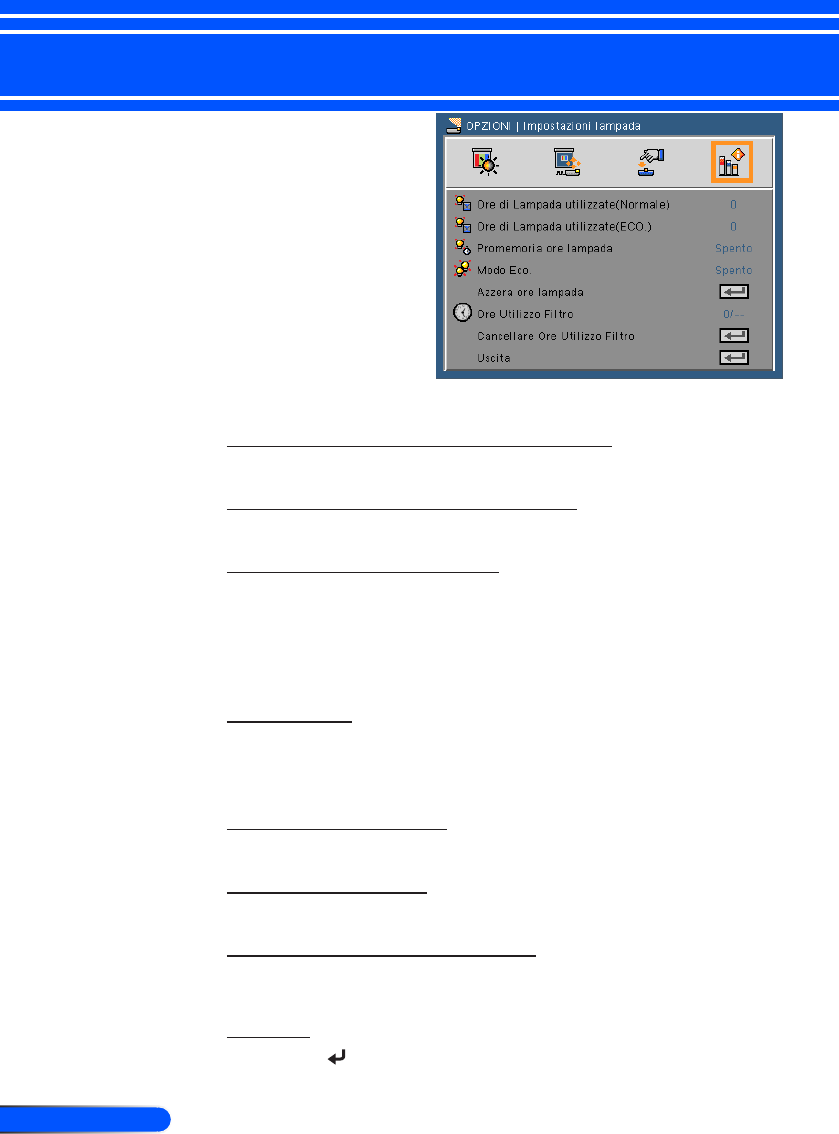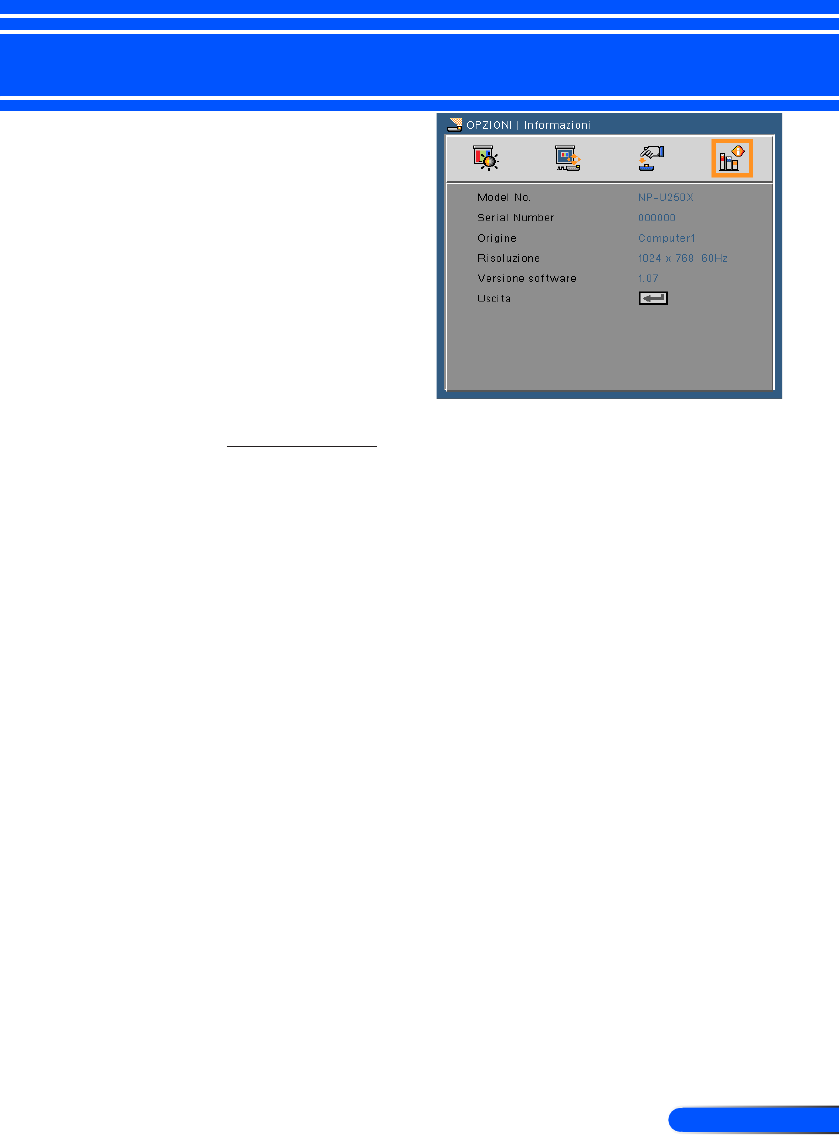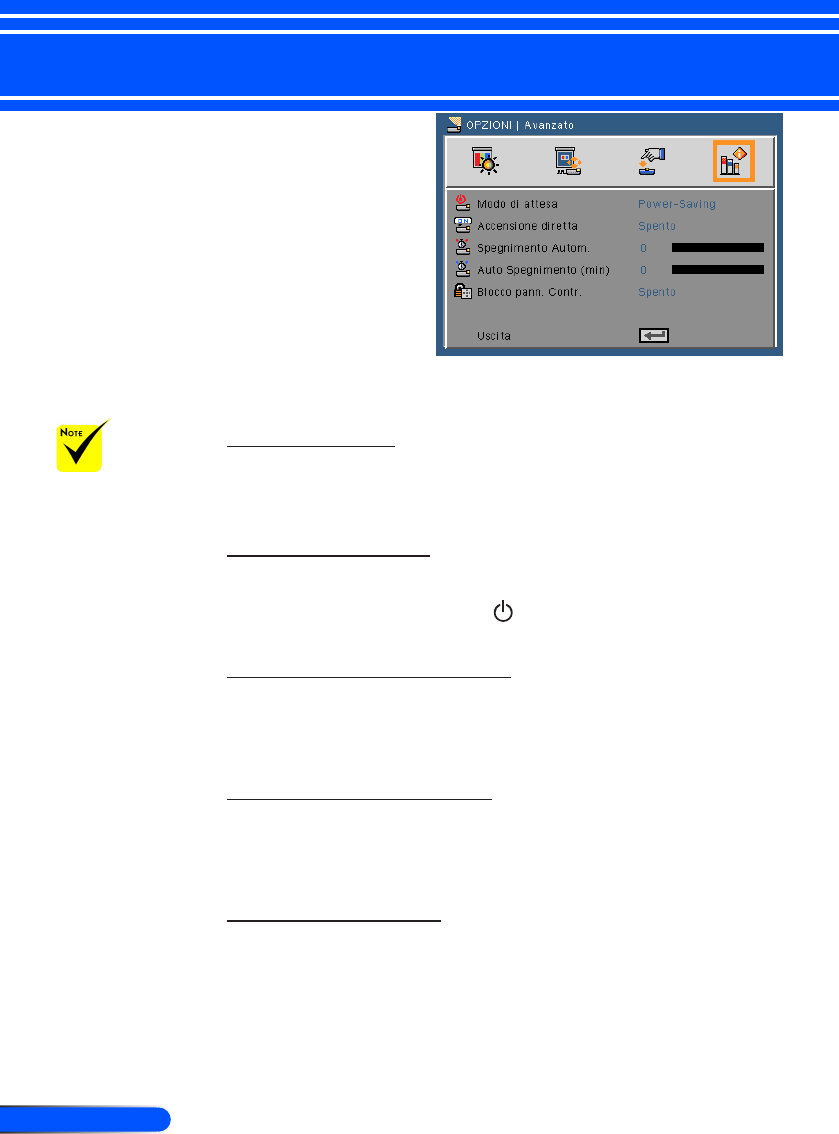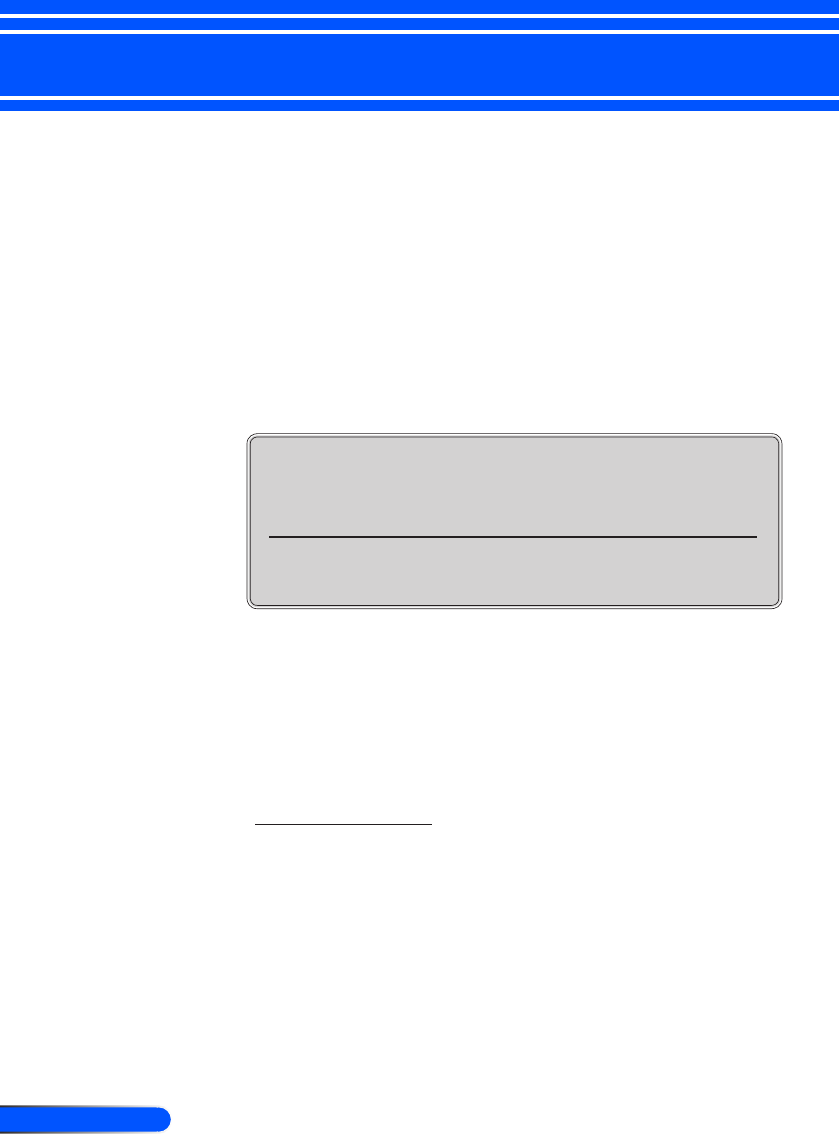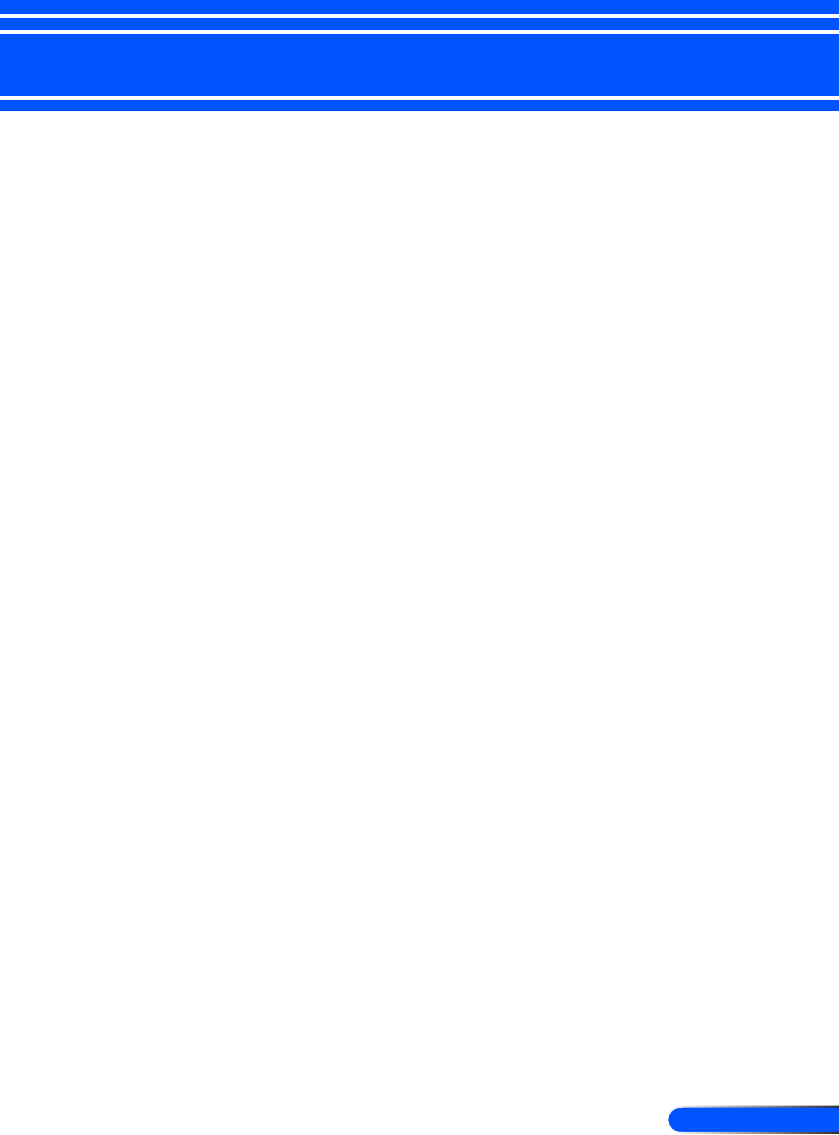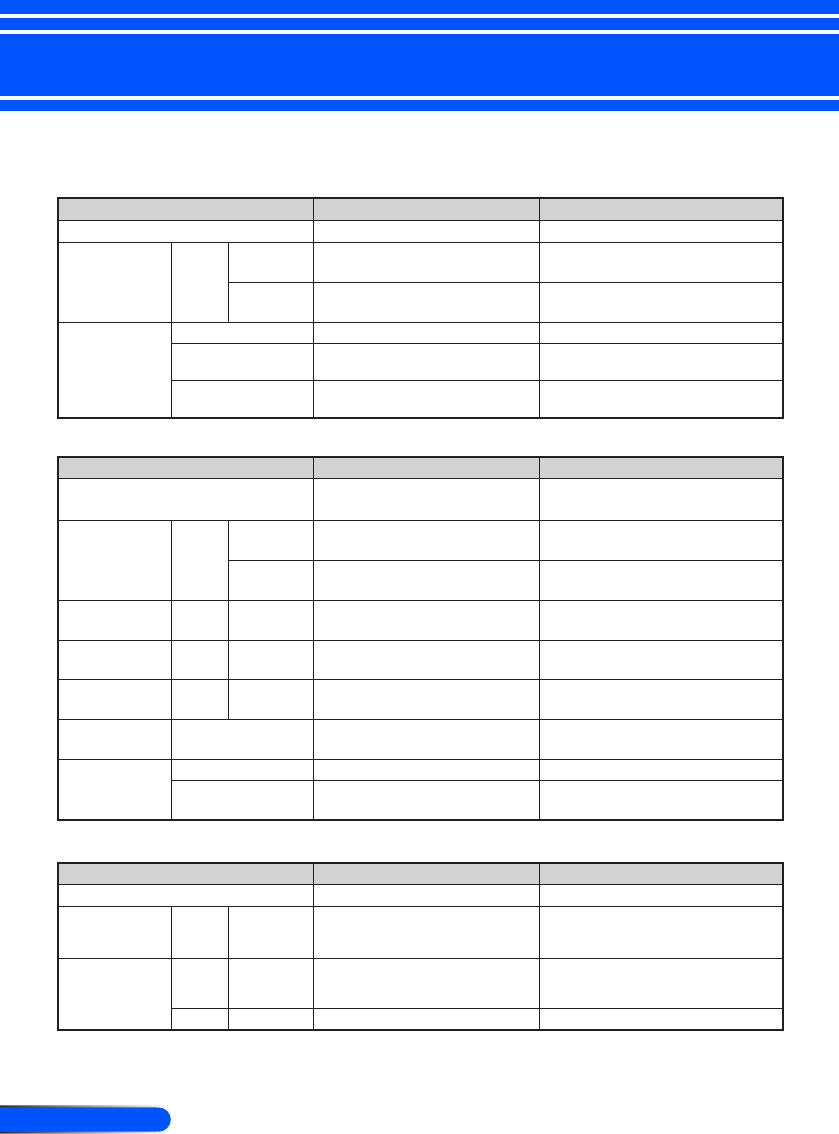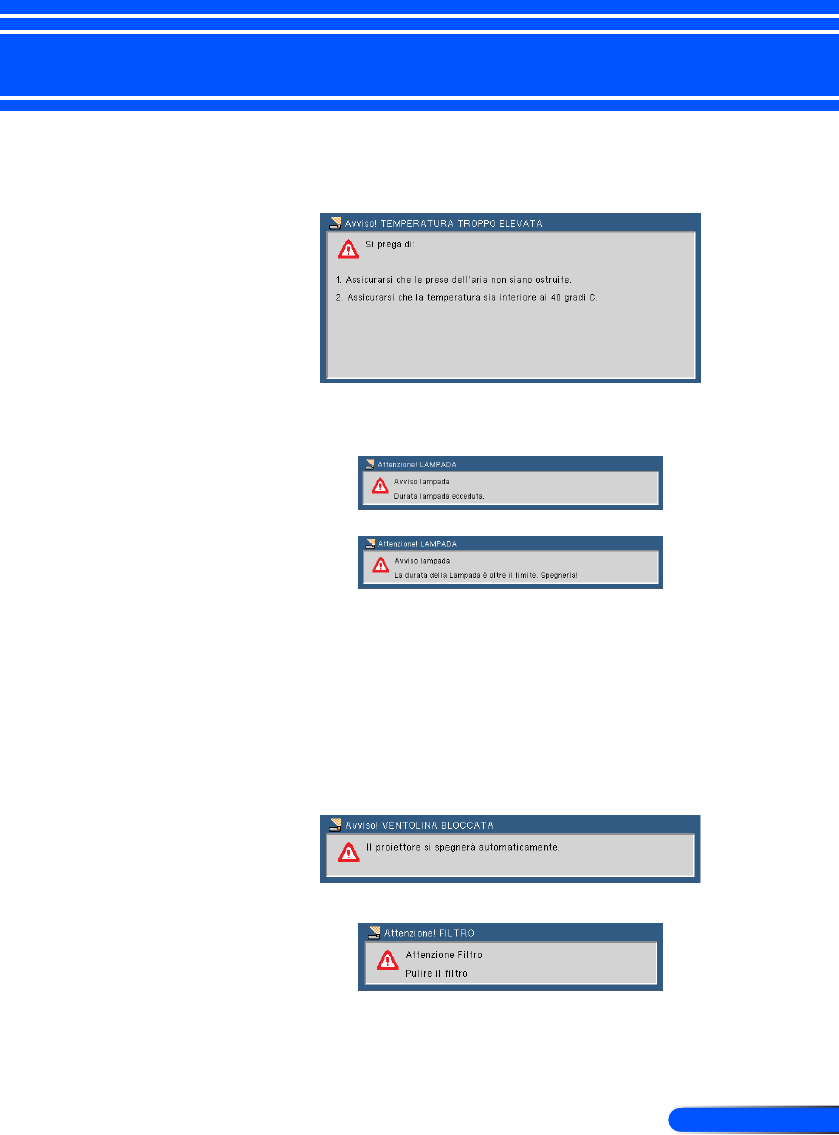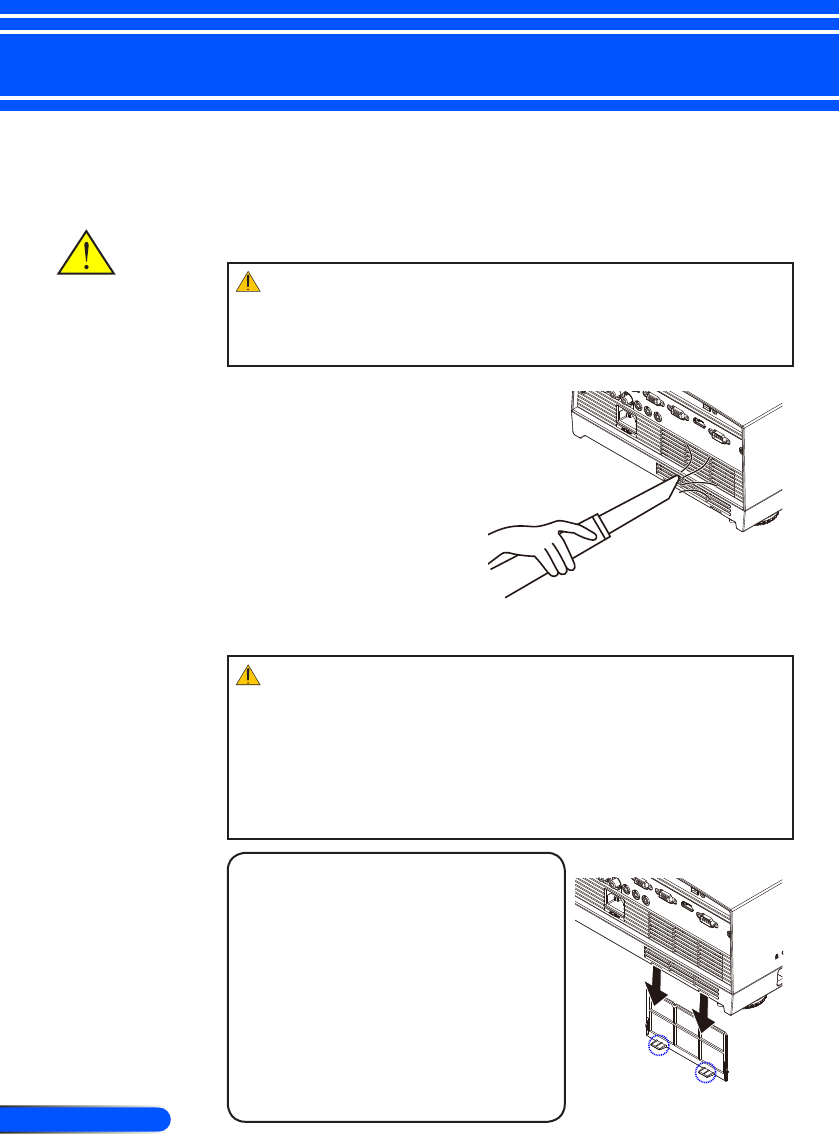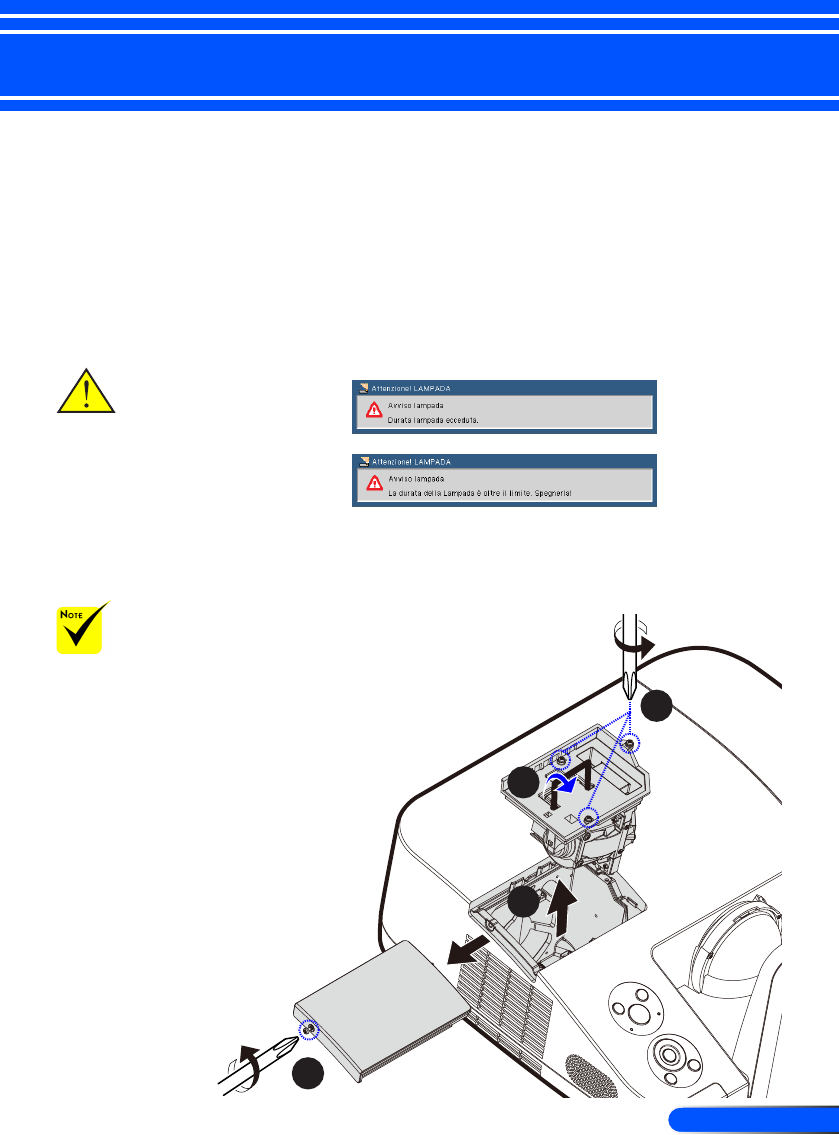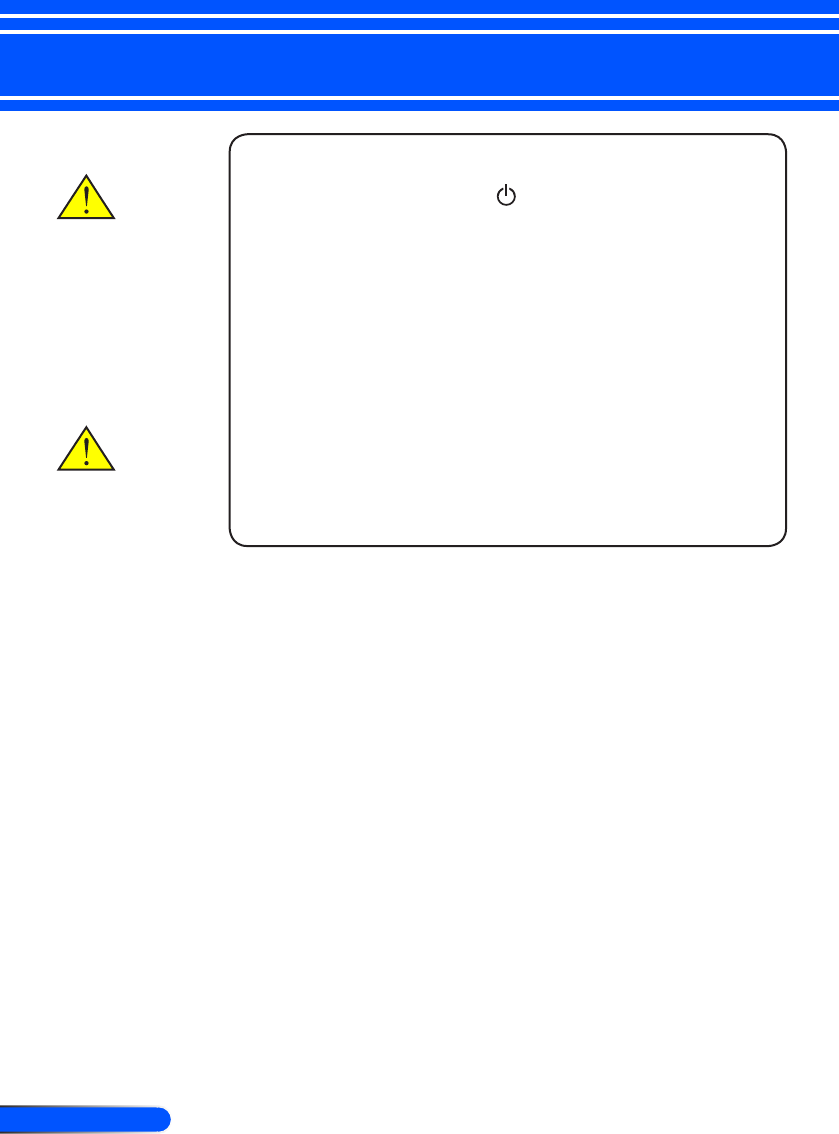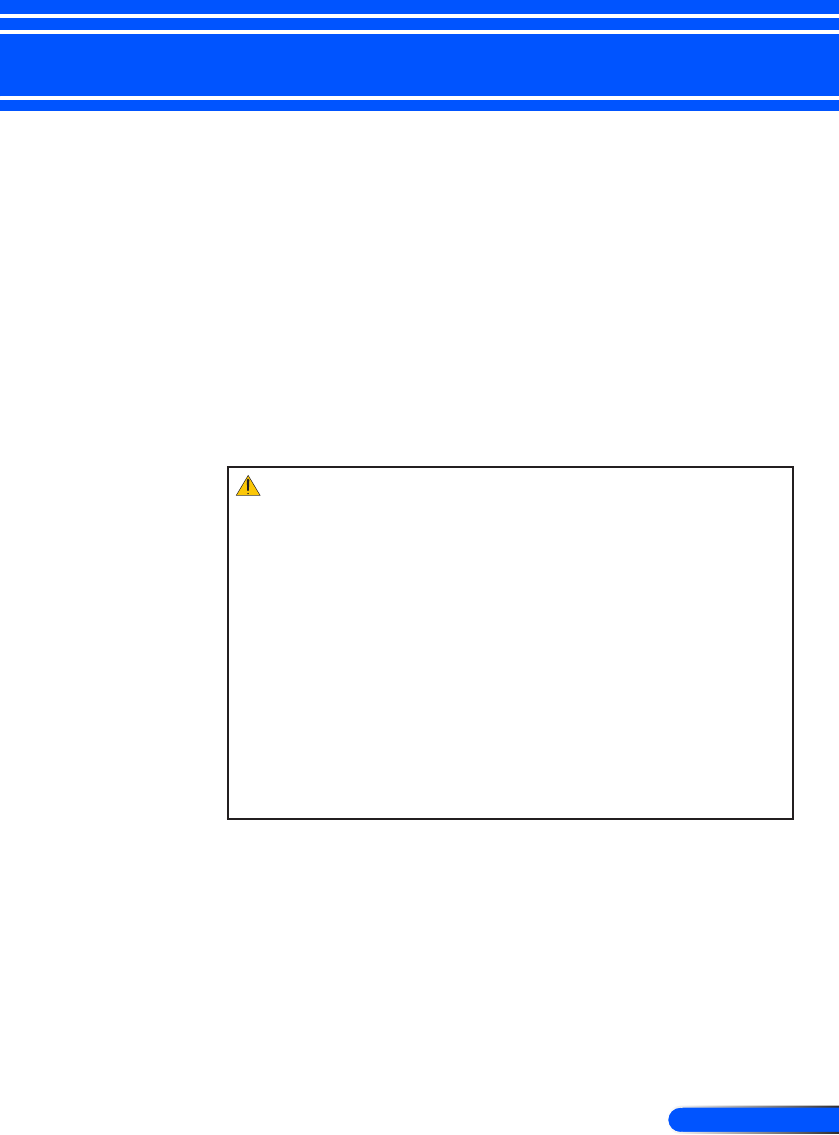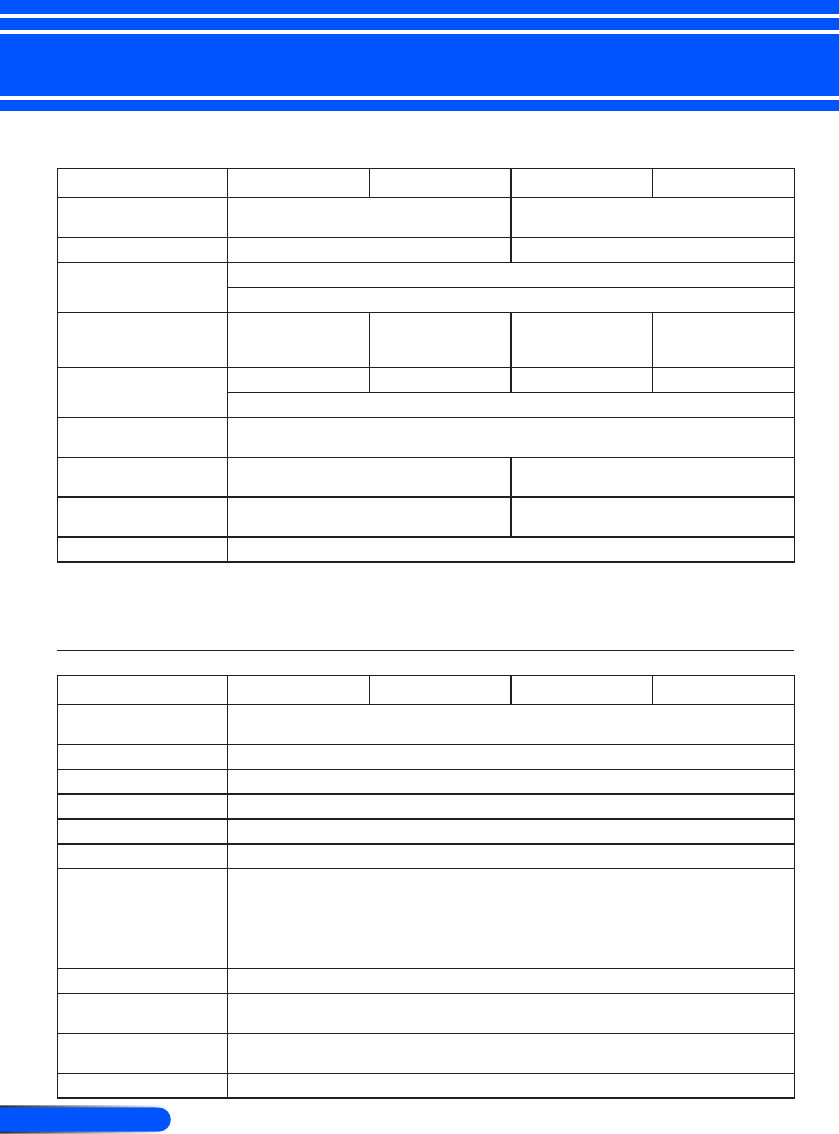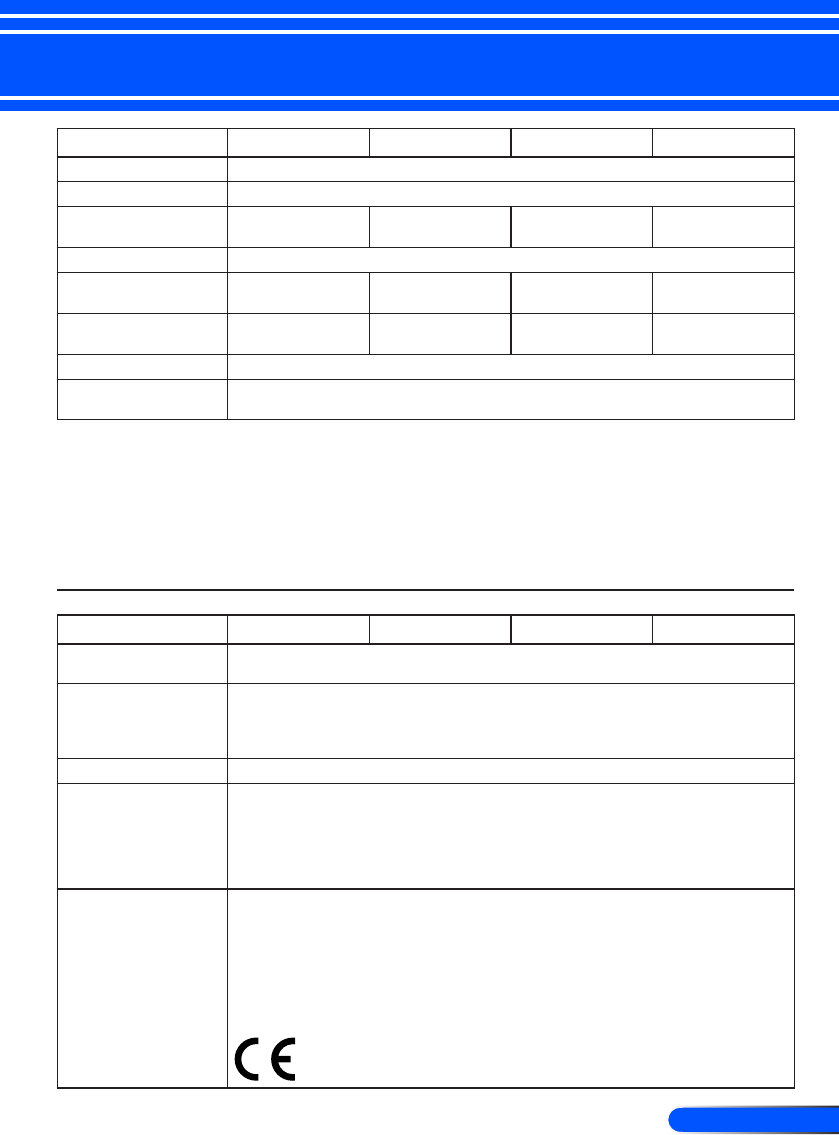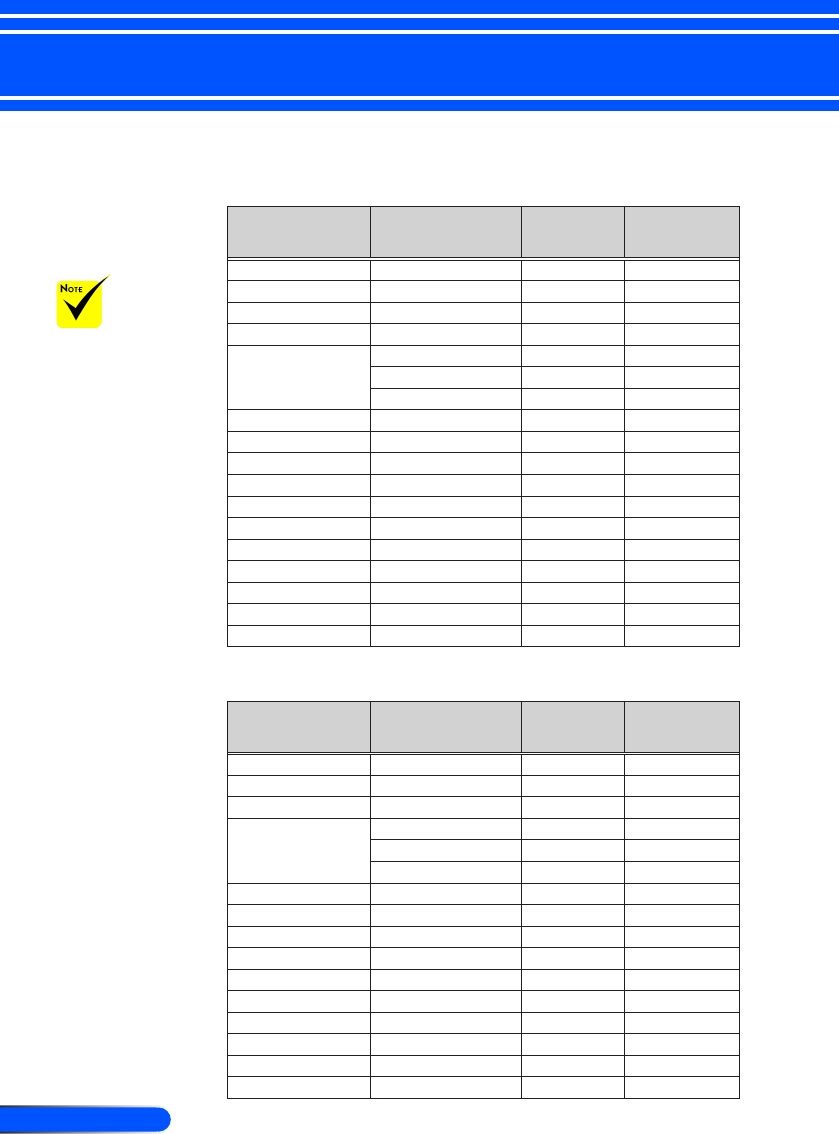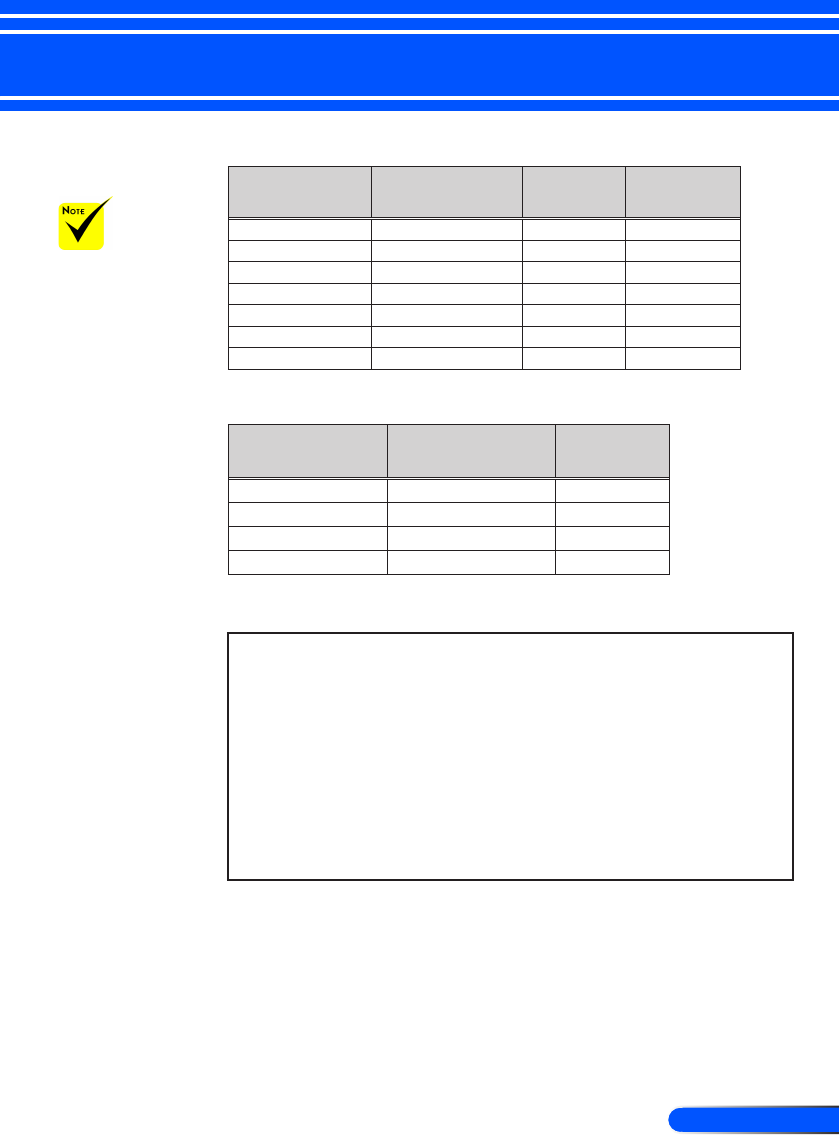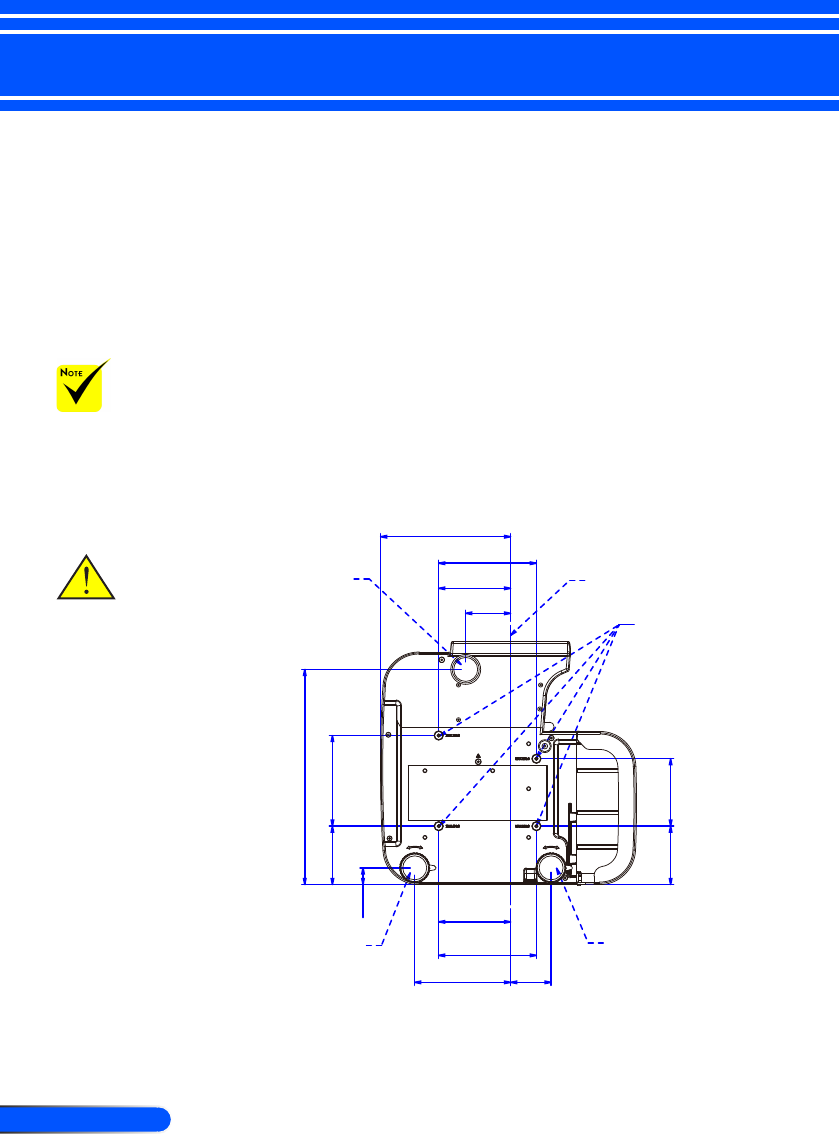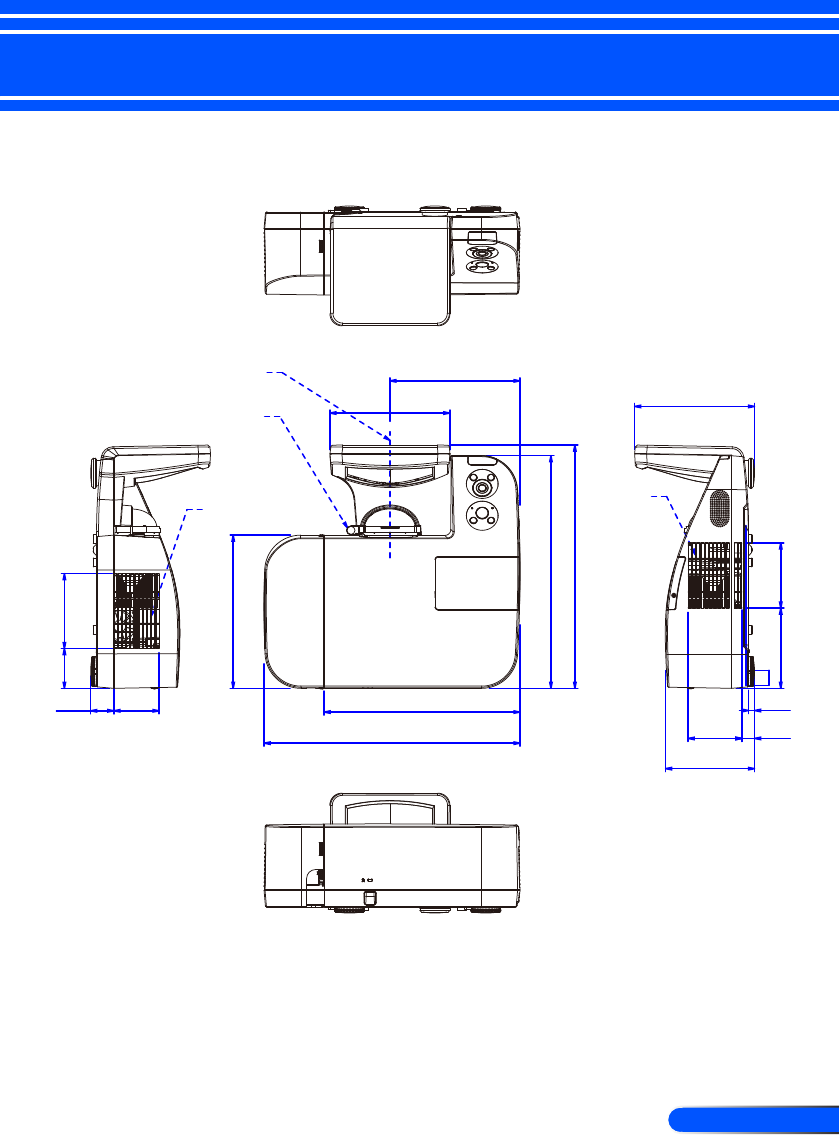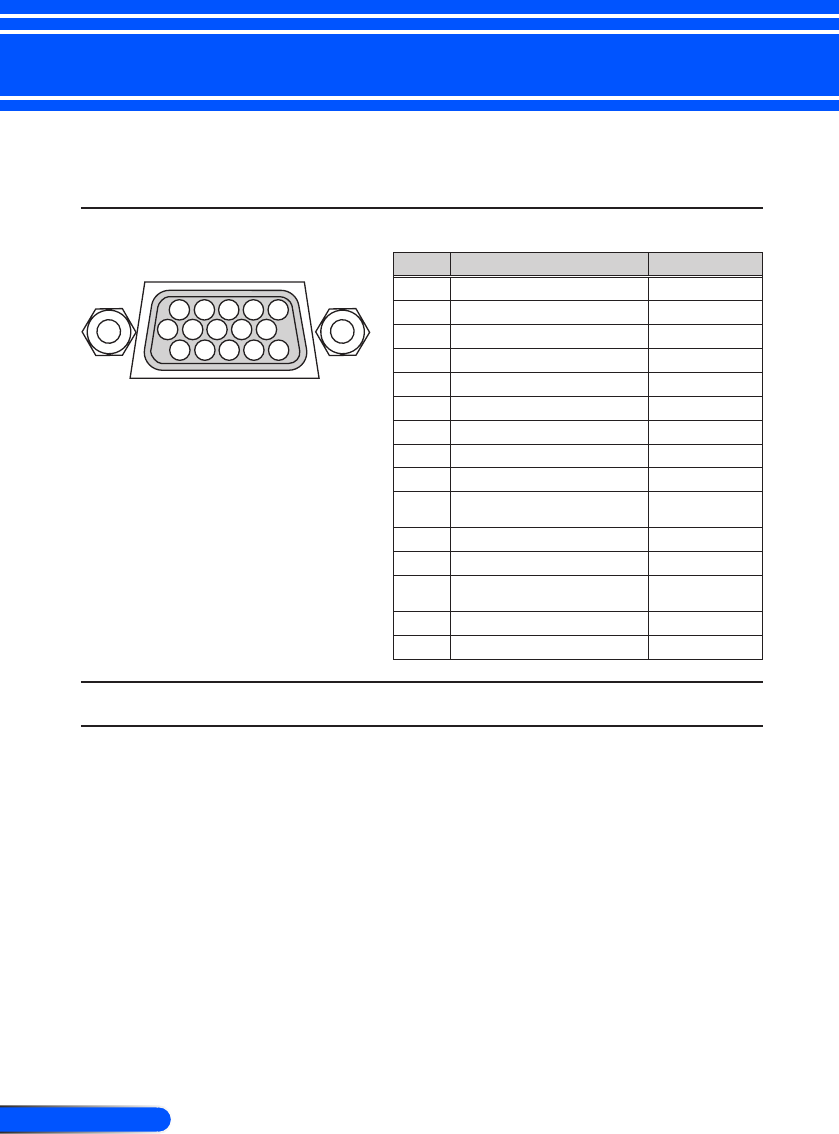Indice
Indice .................................................1
Avvertenze per l’uso ..........................2
Precauzioni .........................................2
Introduzione .......................................4
Caratteristiche del prodotto .................4
Contenuti della confezione .................5
Descrizione del prodotto .....................6
Proiettore ................................................ 6
Porte di Connessione .............................7
Pannello di controllo ...............................8
Rimuovere ed Applicare il Rivestimento
del Cavo ................................................. 9
Telecomando ........................................ 10
Installazione Batteria ............................13
Utilizzare il Software Scaricabile .......... 14
Installazione.....................................23
Collegamento del proiettore ..............23
Collegamento al computer/portatile/
rete ....................................................... 23
Collegamento a sorgenti video ............. 24
Accensione e spegnimento del
proiettore ...........................................25
Accensione del proiettore ..................... 25
Spegnimento del proiettore .................. 26
Indicatore di avvertenze ....................... 27
Regolazione dell’immagine
proiettata ...........................................28
Regolare l’Altezza dell’Immagine del
Proiettore .............................................. 28
Regolazione del proiettore/messa a
fuoco..................................................... 29
Regolazione delle dimensioni
dell’immagine ....................................... 29
Distanza di Proiezione e Dimensione
dello Schermo ...................................... 30
Comandi utente ...............................31
On Screen Display ............................31
Come funziona ..................................... 31
Struttura del menu ................................ 32
IMMAGINE ........................................... 34
IMMAGINE | Avanzato .........................36
SCHERMO ...........................................38
SCHERMO | Impostazioni 3D ..............40
IMPOSTAZIONEI ................................. 41
IMPOSTAZIONE | SEGNALE (RGB) ... 43
IMPOSTAZIONE | Avanzato ................. 44
IMPOSTAZIONE | Avanzato | RETE ....45
IMPOSTAZIONE | Avanzato |
Sicurezza.............................................. 48
OPZIONI............................................... 50
OPZIONI | Impostazioni lampada ......... 52
OPZIONI | Informazioni ........................ 53
OPZIONI | Avanzato ............................. 54
Appendici .........................................55
Risoluzione dei problemi ...................55
Pulizia del ltro ..................................60
Sostituzione della lampada ...............61
Procedura di pulizia dello specchio
asferico e della lente .........................63
Speciche .........................................64
Compatibilità modalità ......................66
RGB Analogico ..................................... 66
HDMI .................................................... 66
Componente ......................................... 67
Video Composito/S-Video .................... 67
Installazione su softto .....................68
Dimensioni armadietto ......................69
Assegnazione pin del connettore di
ingresso COMPUTER D-Sub ...........70
Codici Controllo PC e Collegamento
dei cavi ..............................................71
Check List Risoluzione Problemi ......72
Certicazione TCO ...........................74